11 soluciones para corregir el error de Outlook Este elemento no se puede mostrar en el panel de lectura
Publicado: 2022-12-10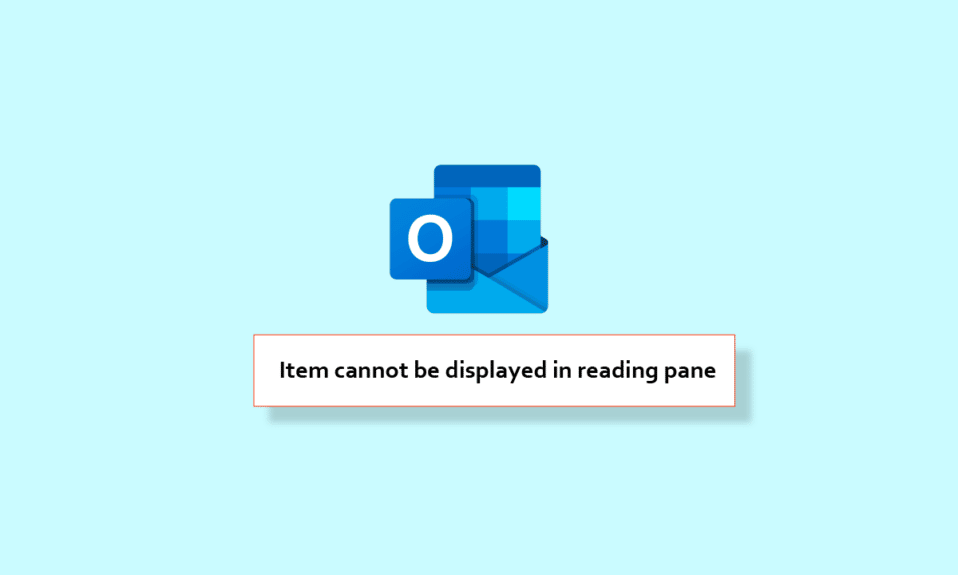
En este mundo de profesionalismo, debes tener una cuenta en Outlook. La aplicación de Outlook le permite enviar y recibir correos electrónicos. Otra característica de la aplicación que la hace adecuada para el mundo corporativo es que le permite administrar sus datos. Entonces, con esta aplicación, puede administrar fácilmente su vida profesional. Pero el problema surge cuando te enfrentas al panel de lectura de Outlook que no funciona. No se preocupe, estamos aquí para ayudarlo, ya que se trata de un error menor que se puede solucionar fácilmente. Por lo tanto, en este artículo, lo guiaremos sobre cómo corregir este elemento que no se puede mostrar en el panel de lectura.
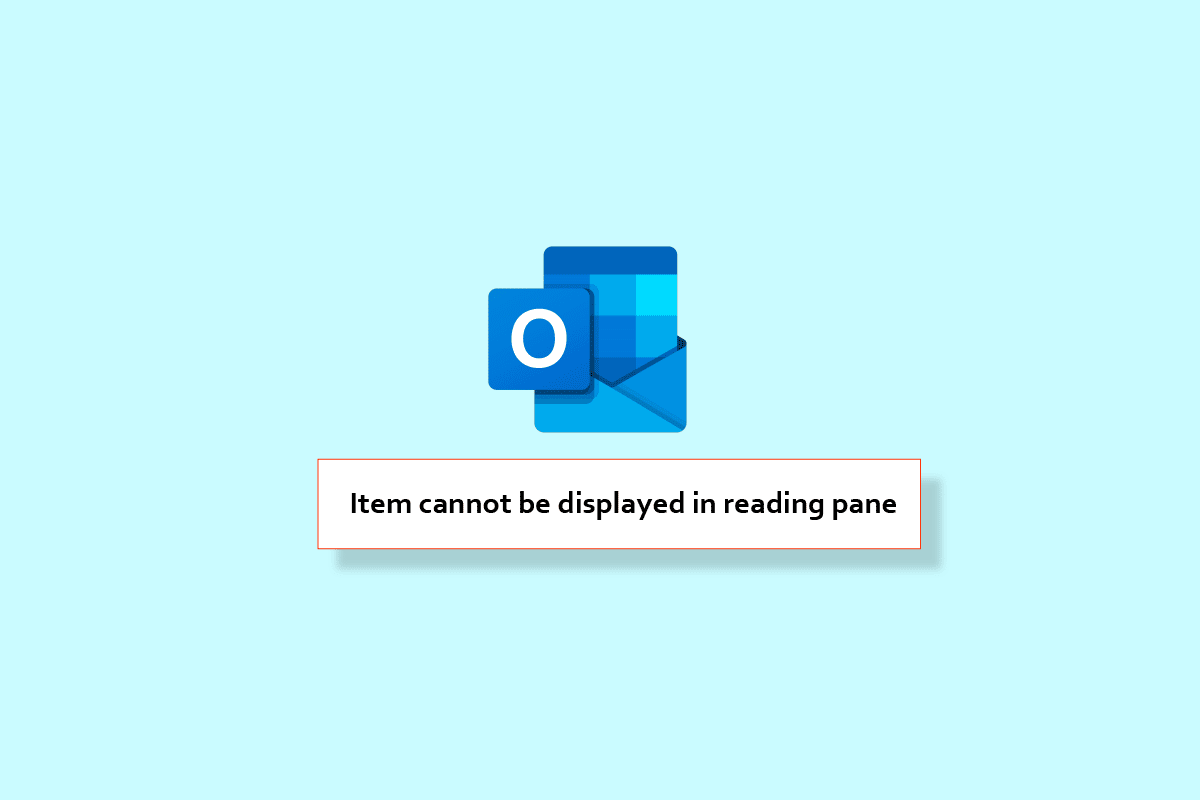
Contenido
- Cómo corregir el error de Outlook Este elemento no se puede mostrar en el panel de lectura
- Opción I: En Android
- Método 1: actualizar Outlook
- Método 2: Borrar caché de Outlook
- Método 3: forzar el reinicio de Outlook
- Método 4: restablecer la aplicación de Outlook
- Método 5: Vuelva a iniciar sesión en Outlook
- Método 6: reinstalar la aplicación de Outlook
- Opción II: En PC con Windows
- Método 1: Reiniciar PC
- Método 2: actualizar la aplicación de Outlook
- Método 3: Ejecute Outlook en modo seguro
- Método 4: reparar la aplicación de Outlook
- Método 5: deshabilite los complementos de Outlook
Cómo corregir el error de Outlook Este elemento no se puede mostrar en el panel de lectura
En esta guía, lo ayudaremos a solucionar el problema del panel de lectura de Outlook que no funciona tanto en Android como en PC. Hemos enumerado los métodos a continuación. Sigue leyendo este artículo para conocer en detalle los pasos que debes seguir.
Opción I: En Android
En esta guía, le proporcionaremos métodos para corregir el panel de lectura de Outlook que no funciona en Android.
Nota: dado que los teléfonos inteligentes no tienen las mismas opciones de configuración y varían de un fabricante a otro, asegúrese de que la configuración sea la correcta antes de cambiar alguna. Dichos pasos se realizaron en el teléfono Samsung galaxy S21 5G .
Método 1: actualizar Outlook
Un método fácil que puede arreglar el panel de lectura que no se muestra en Outlook es actualizar la aplicación de Outlook. Los pasos para realizarlo se enumeran a continuación.
1. Primero, inicie la aplicación Play Store en su teléfono.
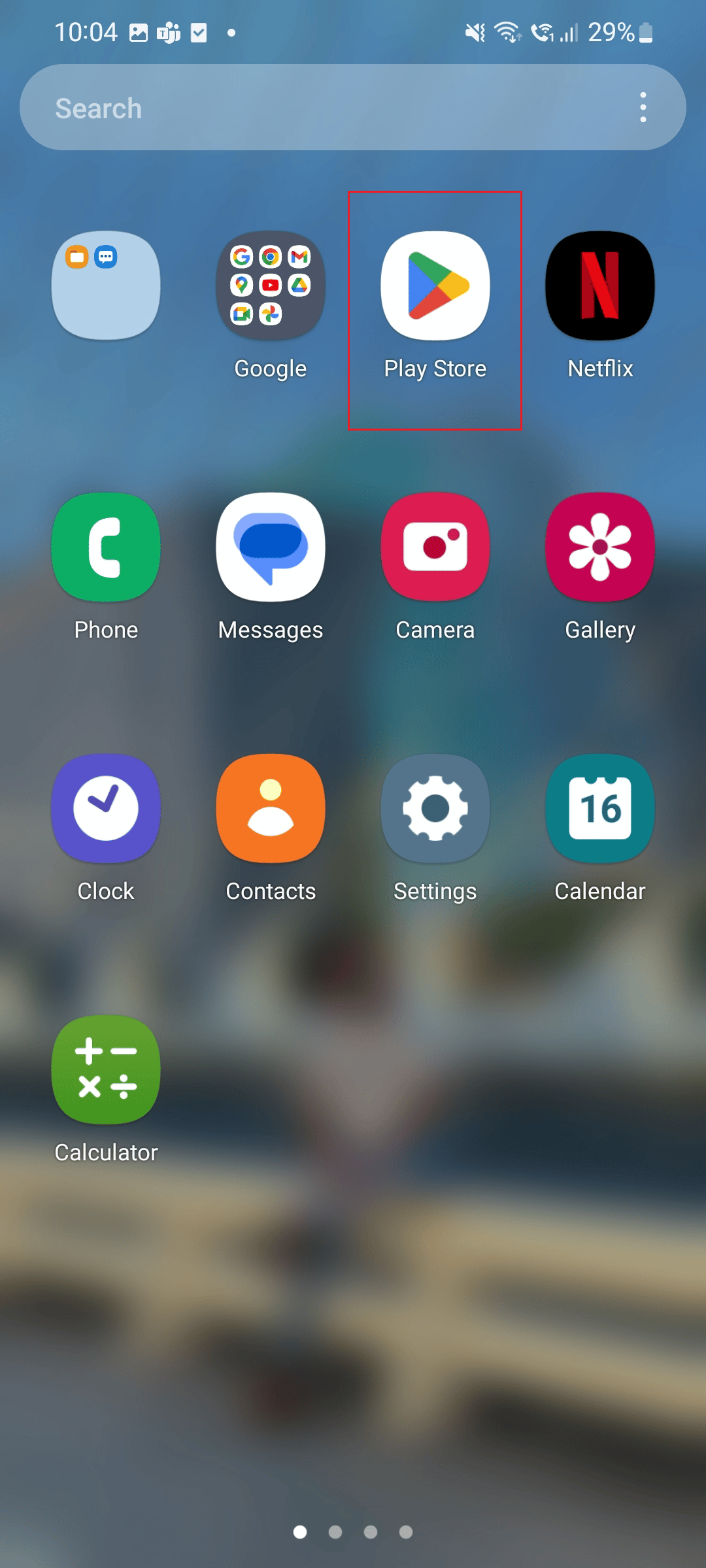
2. Ahora, en el cuadro de búsqueda, escriba Outlook .
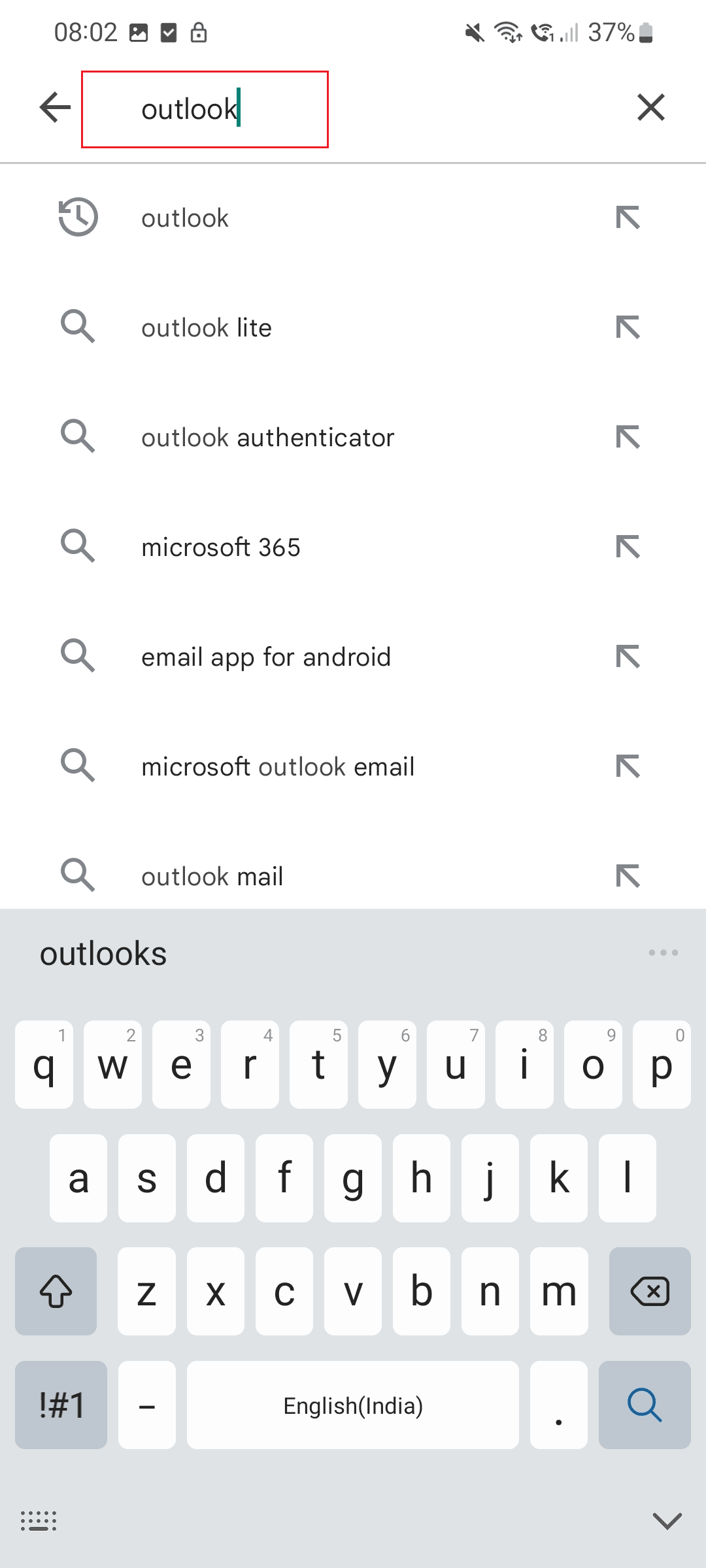
3. Luego, toca Actualizar .
Nota: En la imagen que se ilustra a continuación, se muestra la opción abierta ya que la aplicación ya está actualizada.
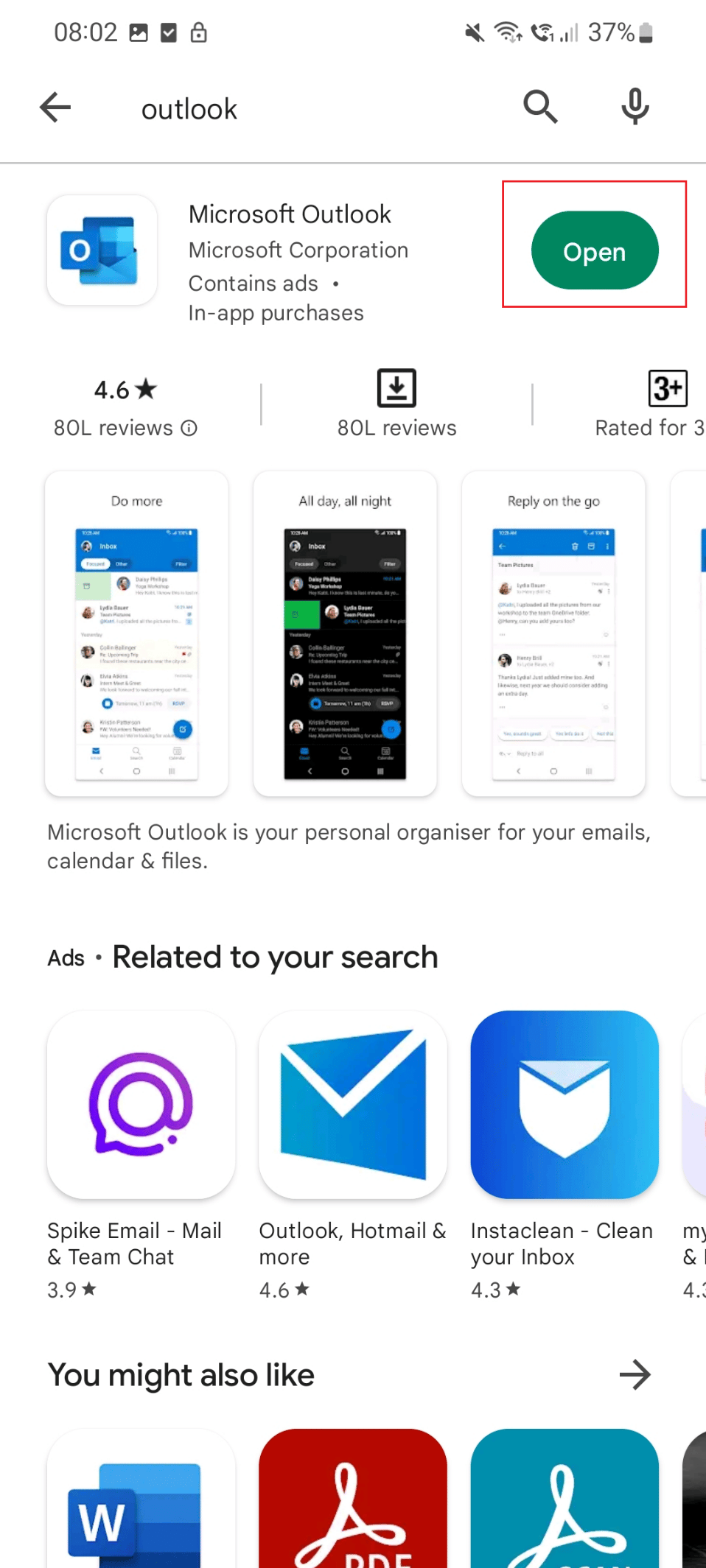
Método 2: Borrar caché de Outlook
Otro método para corregir el error de Outlook: este elemento no se puede mostrar en el problema del panel de lectura es borrar el caché de la aplicación como se muestra a continuación.
1. Primero, toque el ícono de Configuración en su teléfono.
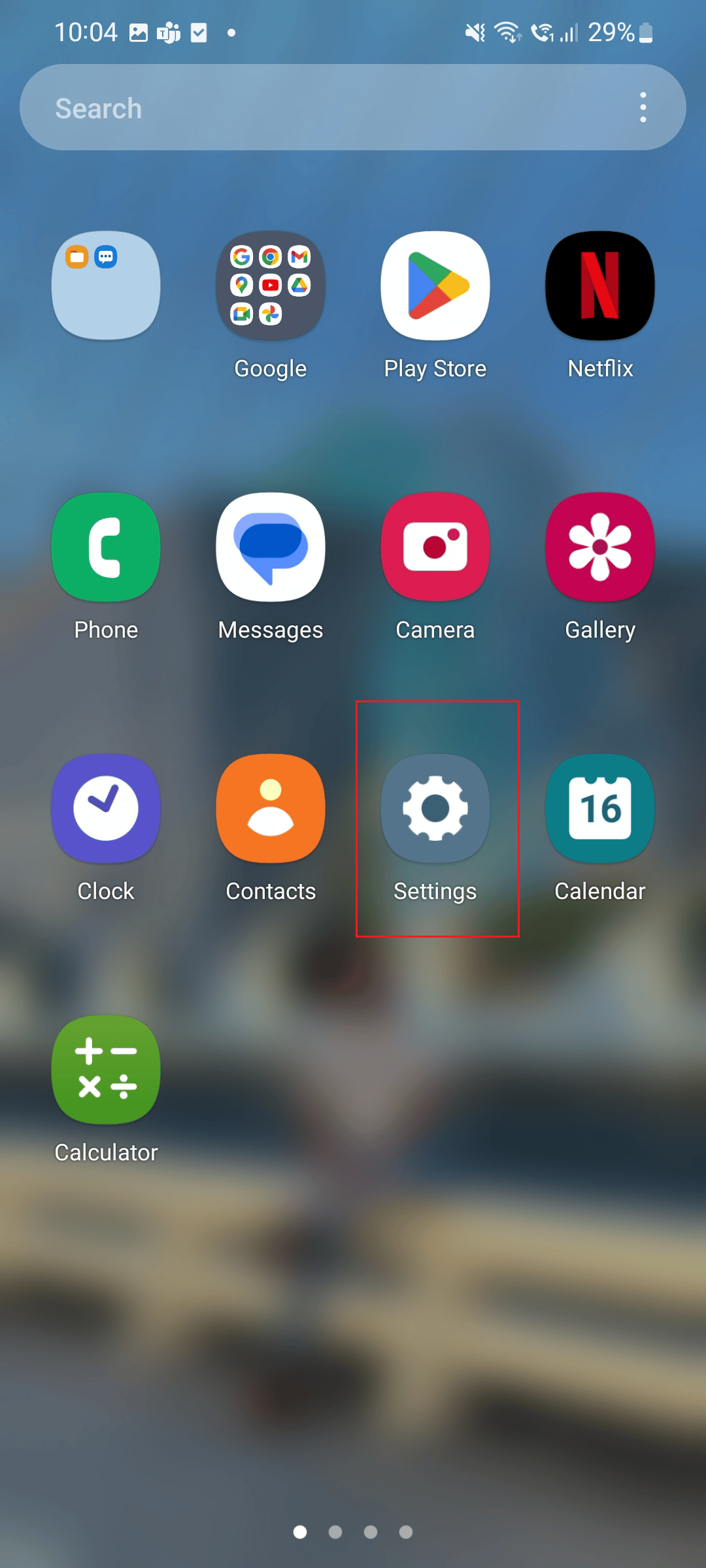
2. Ahora, desplácese hacia abajo y toque la opción Aplicaciones .
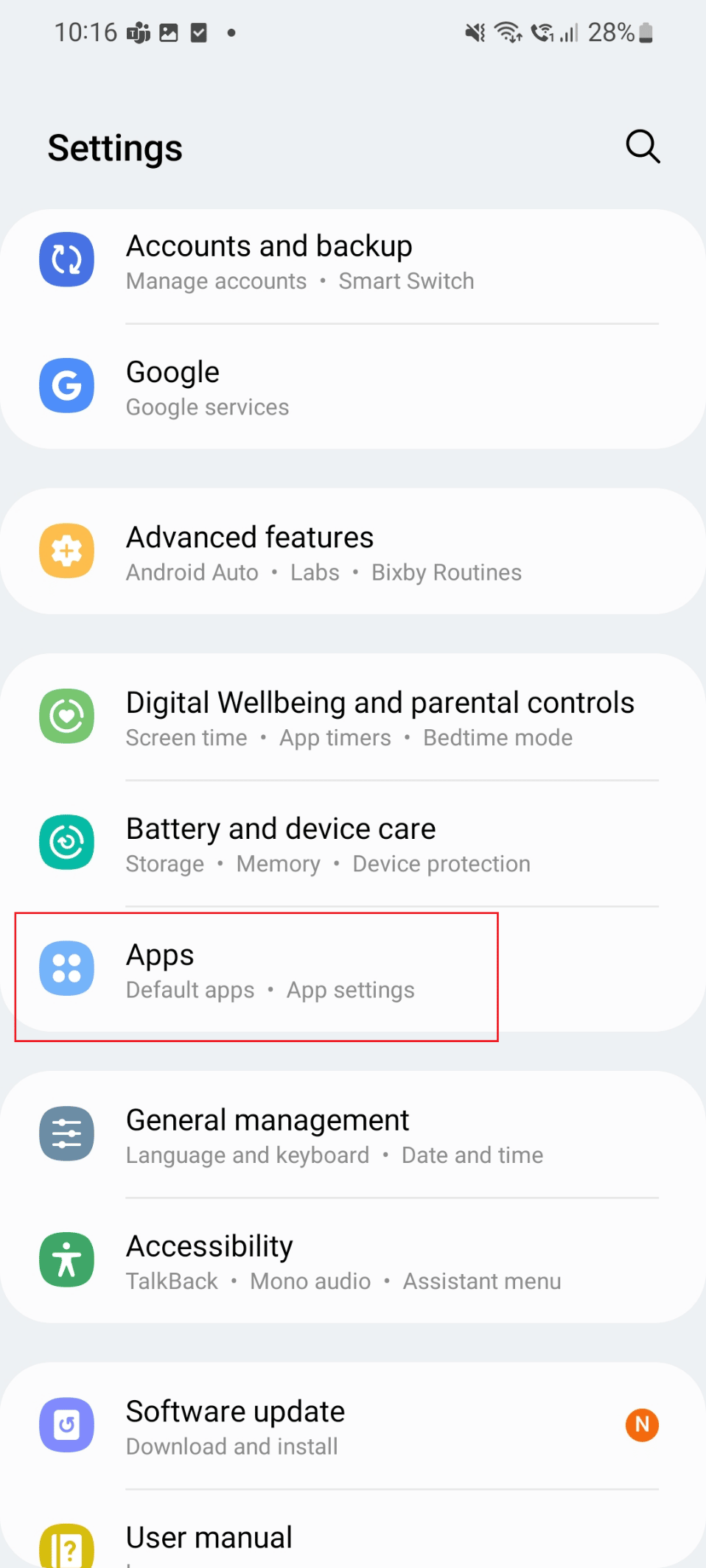
3. Luego, toca la aplicación de Outlook .
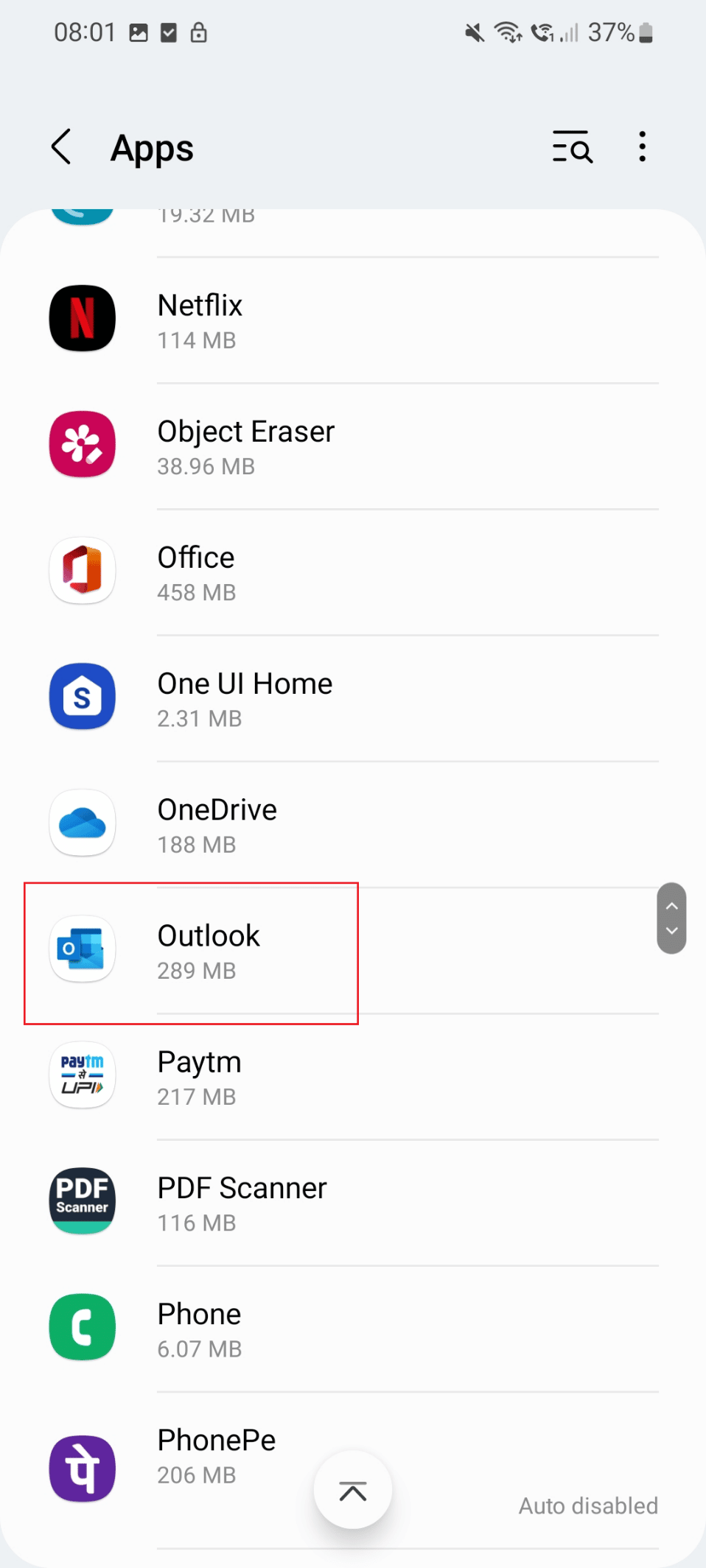
4. Ahora, toque la opción Almacenamiento .
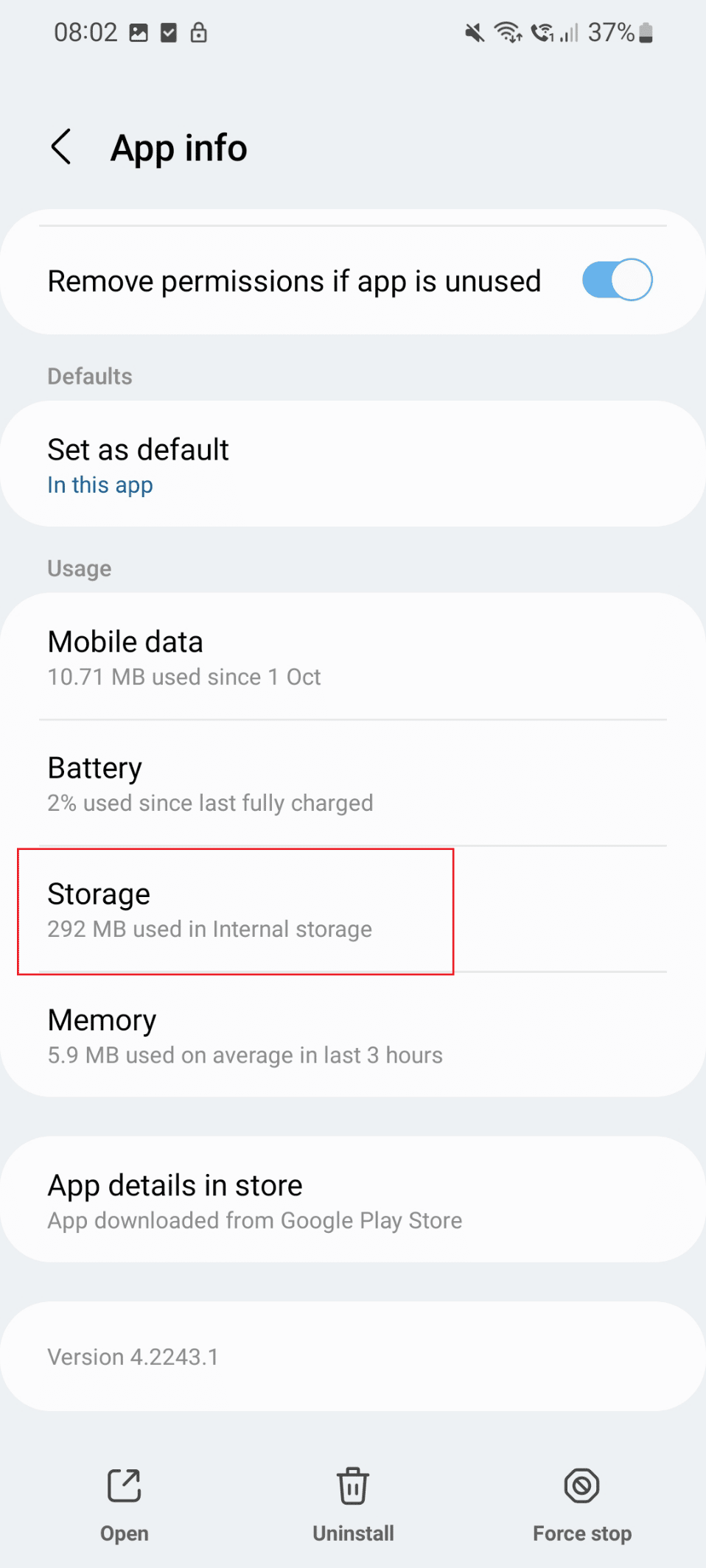
5. Finalmente, toca la opción Borrar caché .
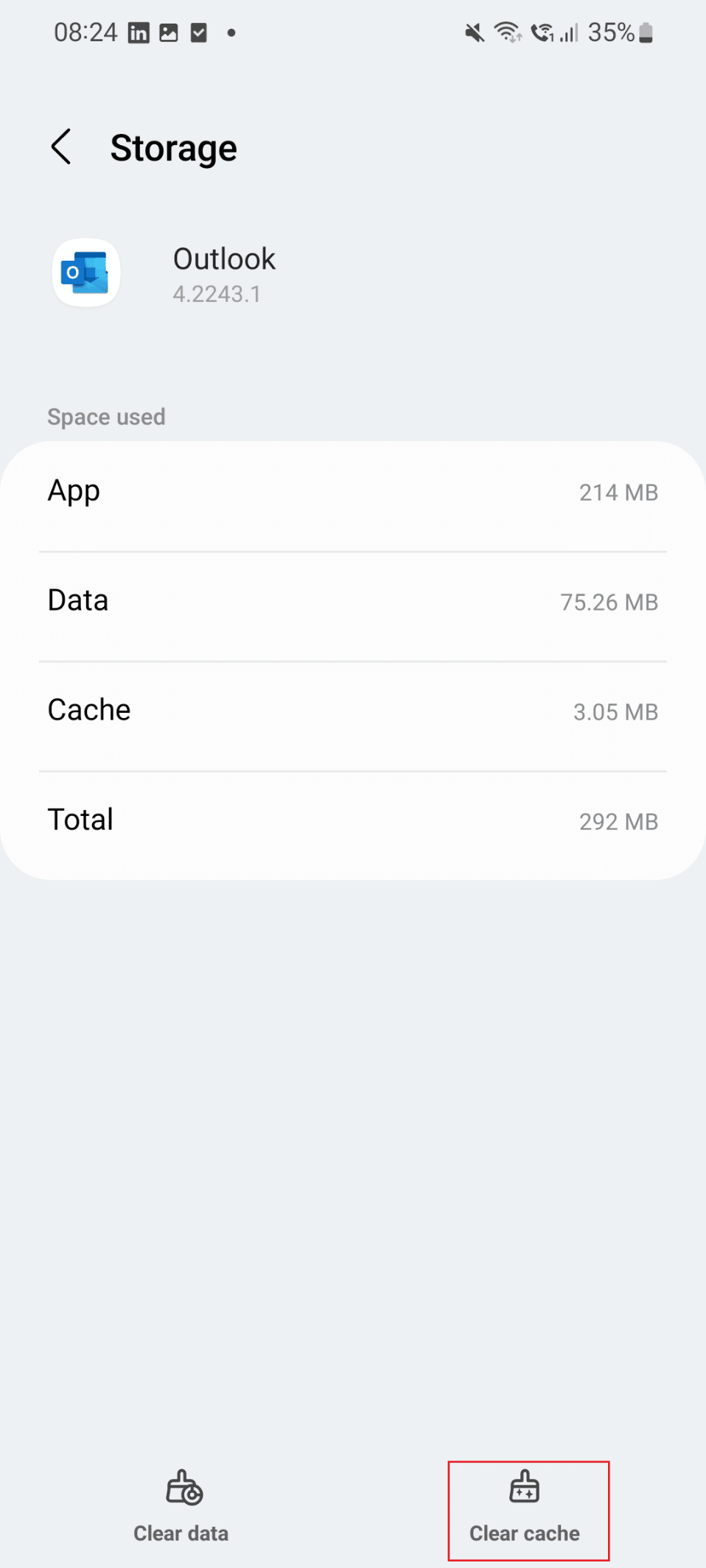
Si el problema del panel de lectura que no se muestra en Outlook aún no se ha resuelto, puede probar el método que se detalla a continuación.
Lea también: Arreglar la reaparición del mensaje de contraseña de Outlook
Método 3: forzar el reinicio de Outlook
Uno de los métodos utilizados para arreglar el panel de lectura que no se muestra en Outlook es forzar el reinicio de la aplicación de Outlook. Los pasos para realizarlo se enumeran a continuación.
1. Primero, toque el ícono de Configuración en su teléfono.
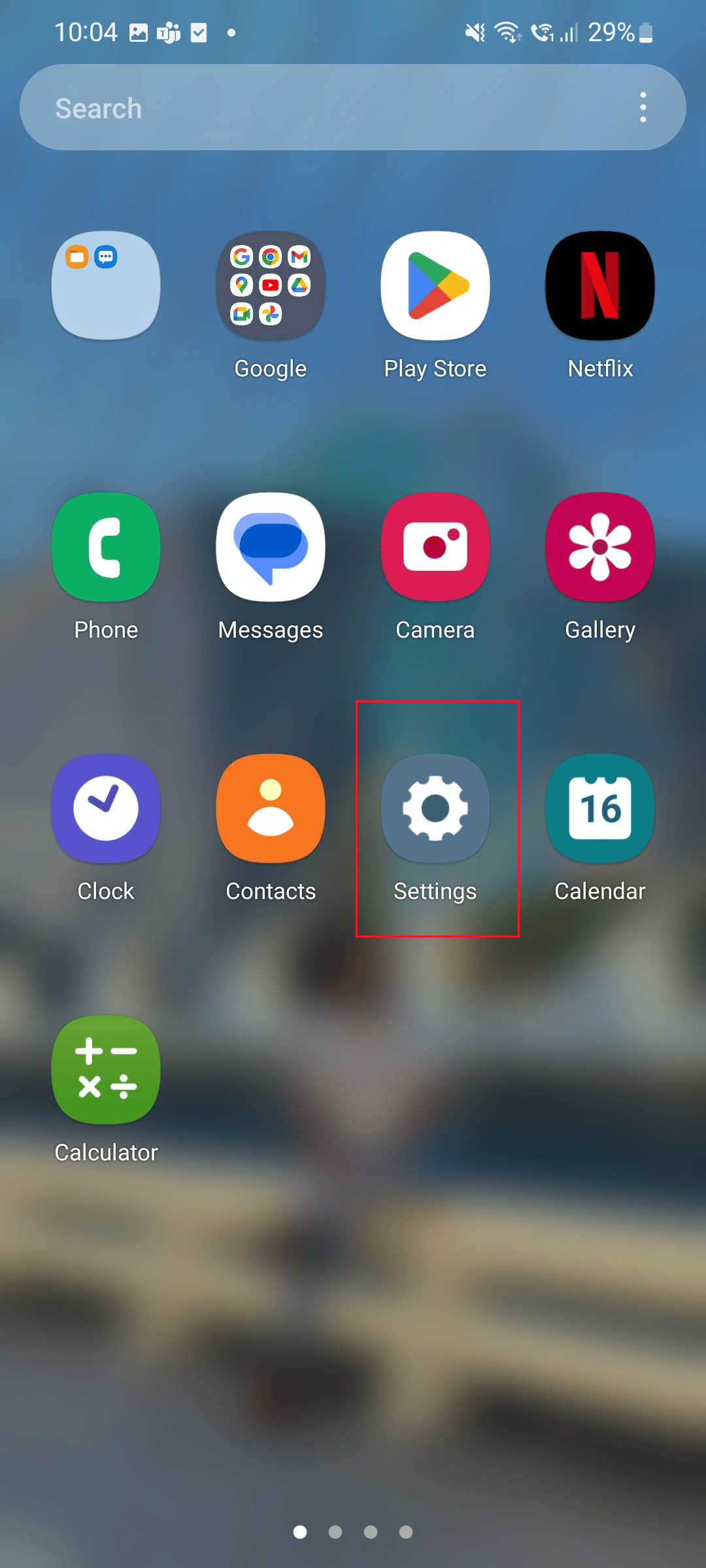
2. Toque el ícono de Aplicaciones .
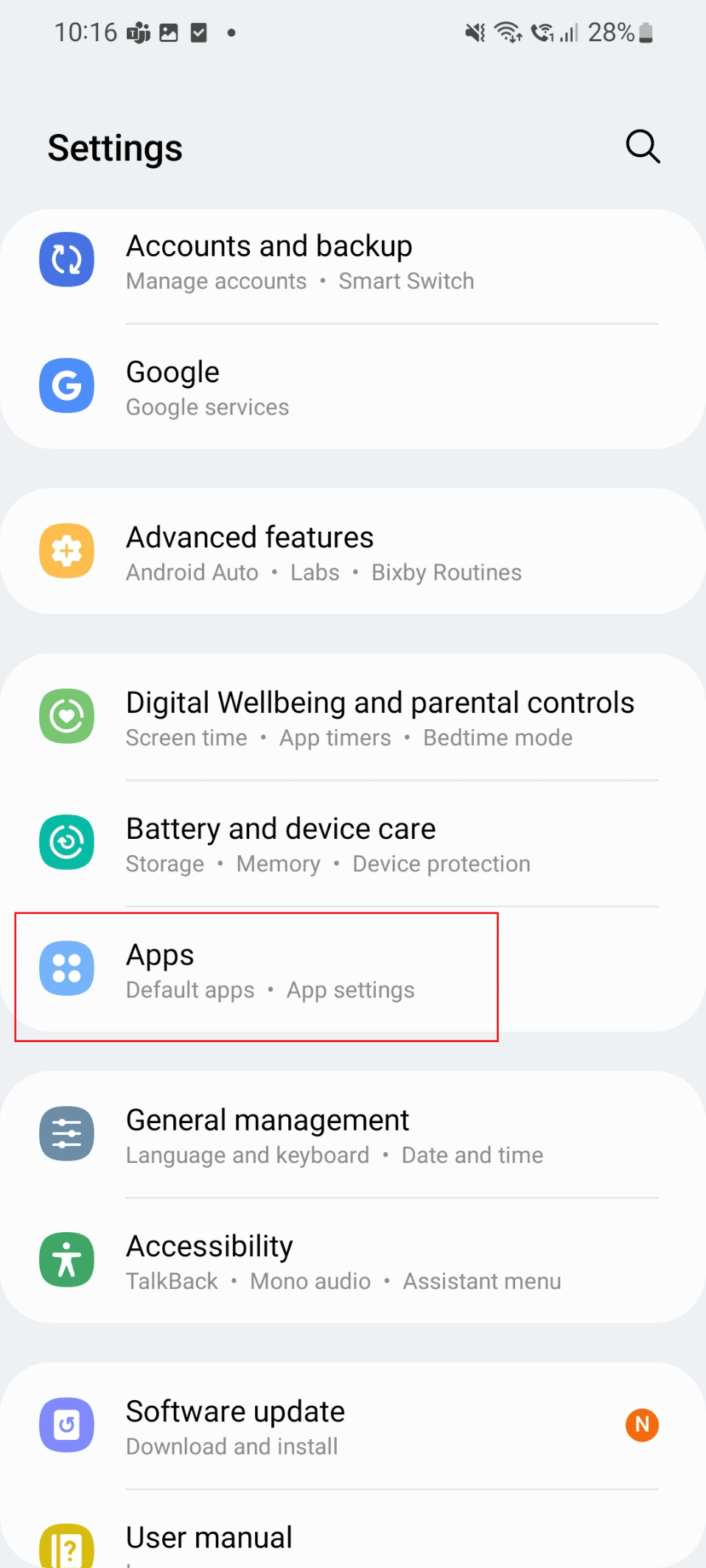
3. Aquí, desplácese hacia abajo y toque la aplicación de Outlook .
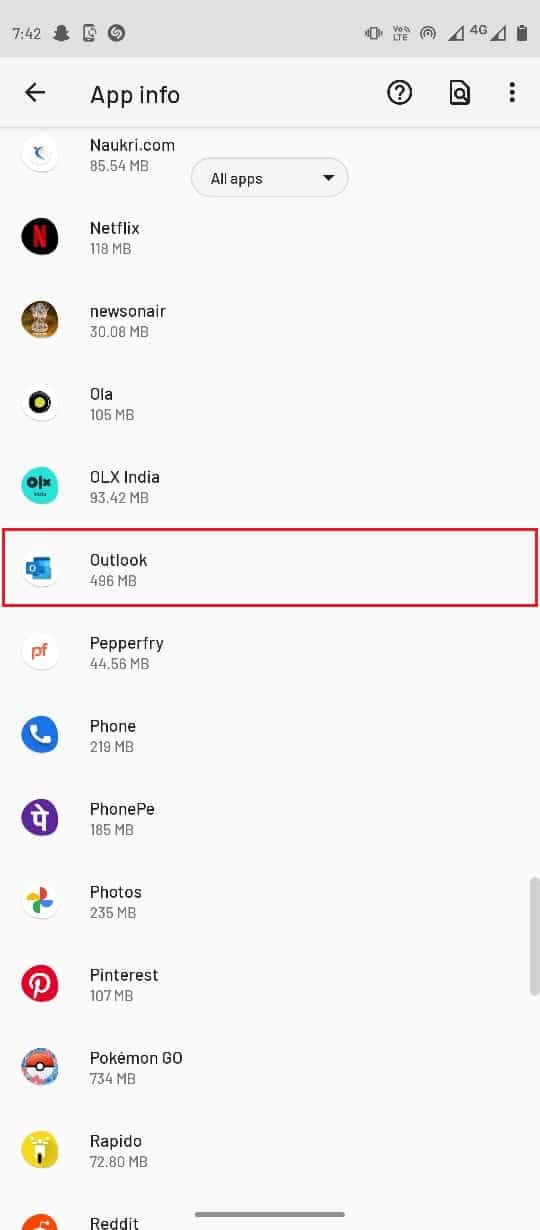
4. Ahora, toca Forzar parada .
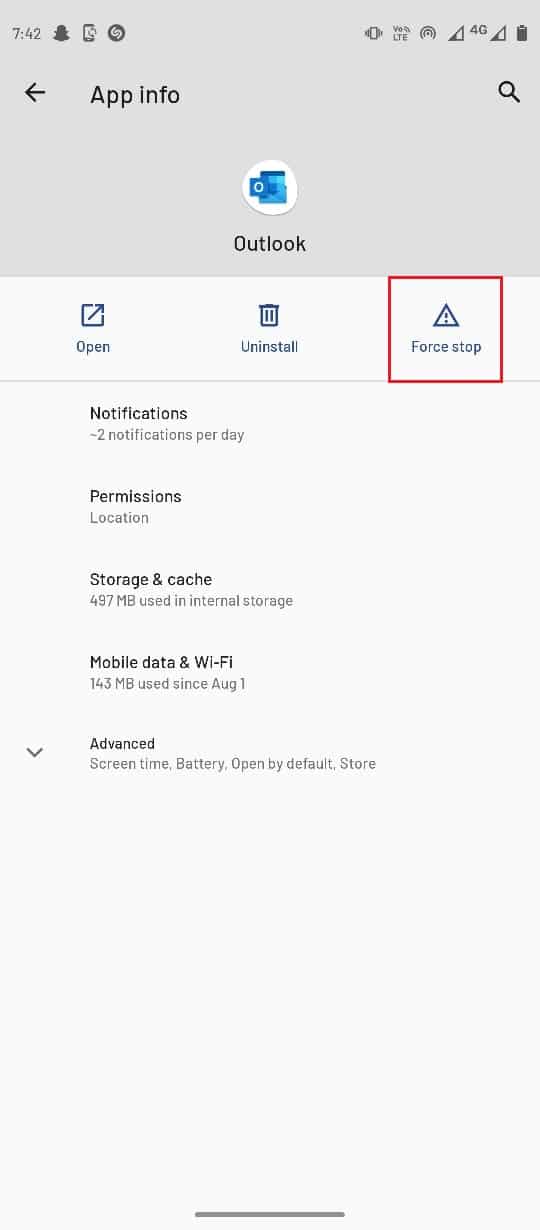
Método 4: restablecer la aplicación de Outlook
Si se enfrenta al problema de que el panel de lectura no se muestra en Outlook, puede probar este método. Los pasos se enumeran a continuación.
1. Primero, toca la aplicación de Outlook .
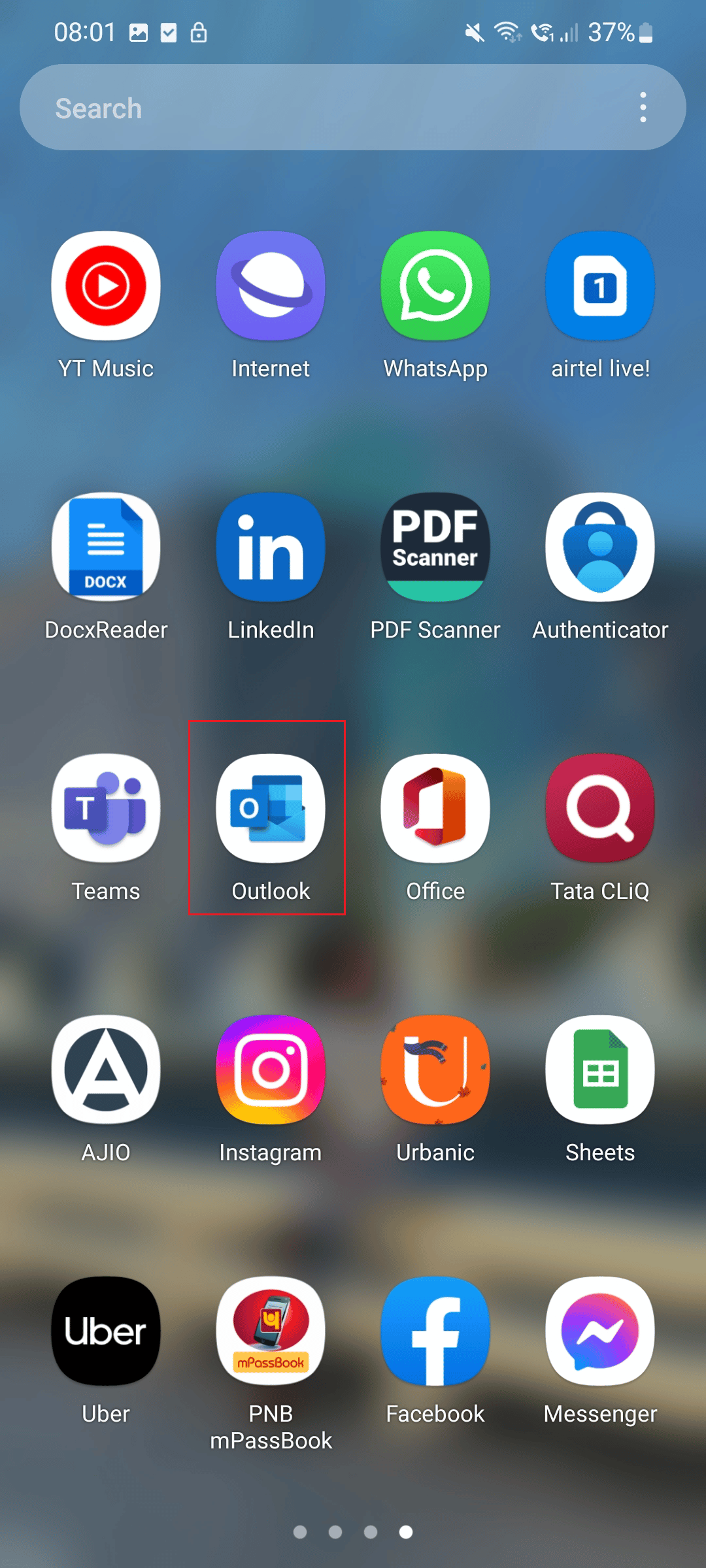
2. Ahora, toca el ícono de Perfil .
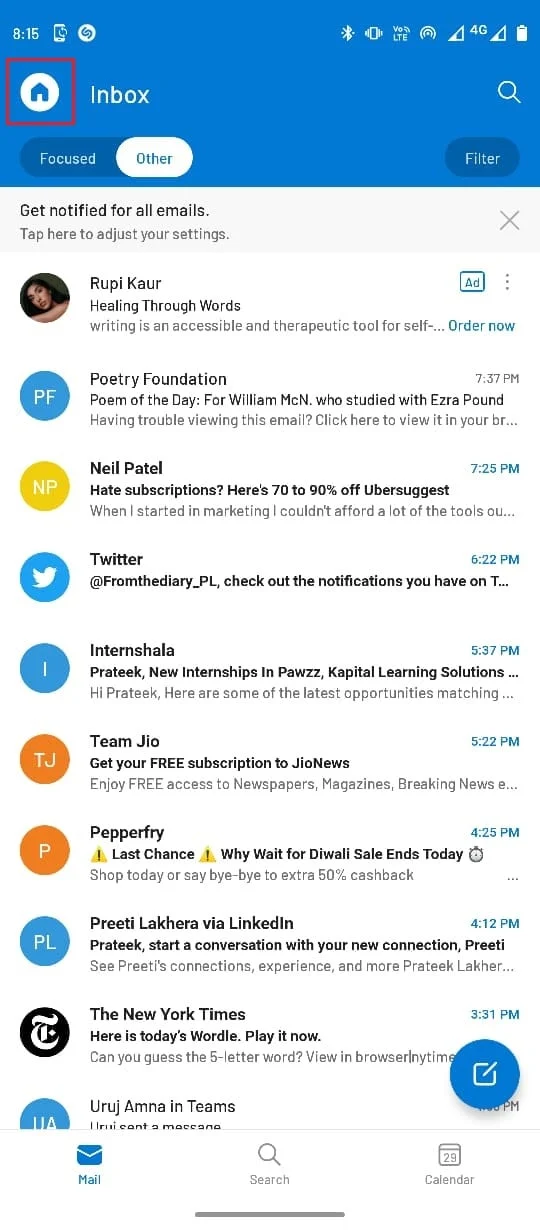
3. Toque el icono de engranaje ubicado en la parte inferior.
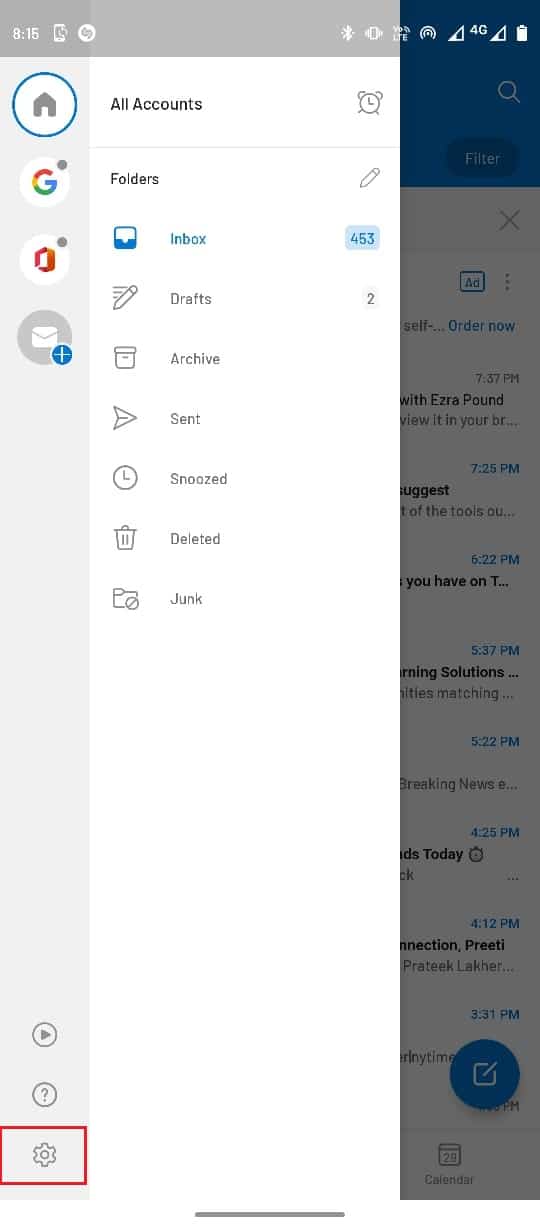
4. Aquí, toque la cuenta de correo electrónico que desea restablecer.
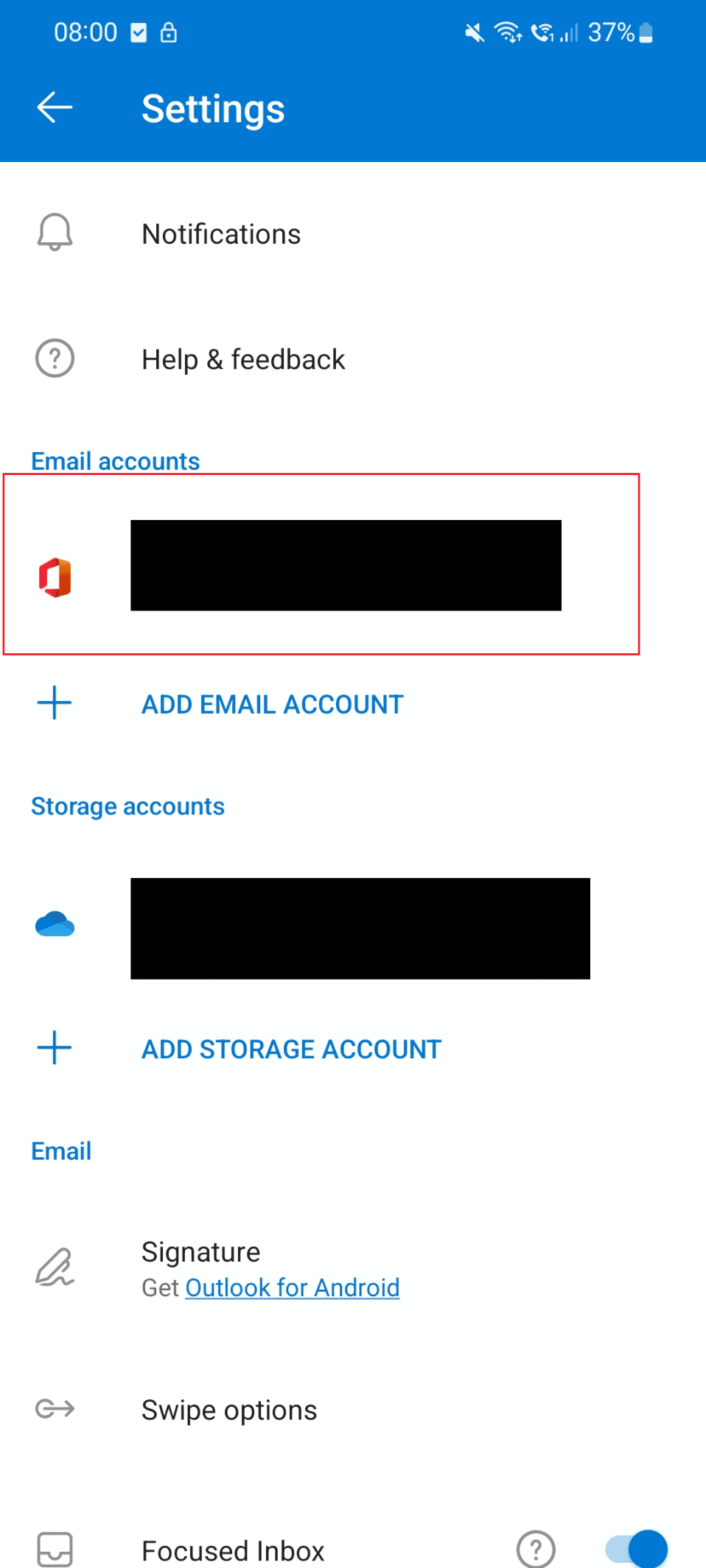
5. Ahora, busque y seleccione la opción Restablecer cuenta .
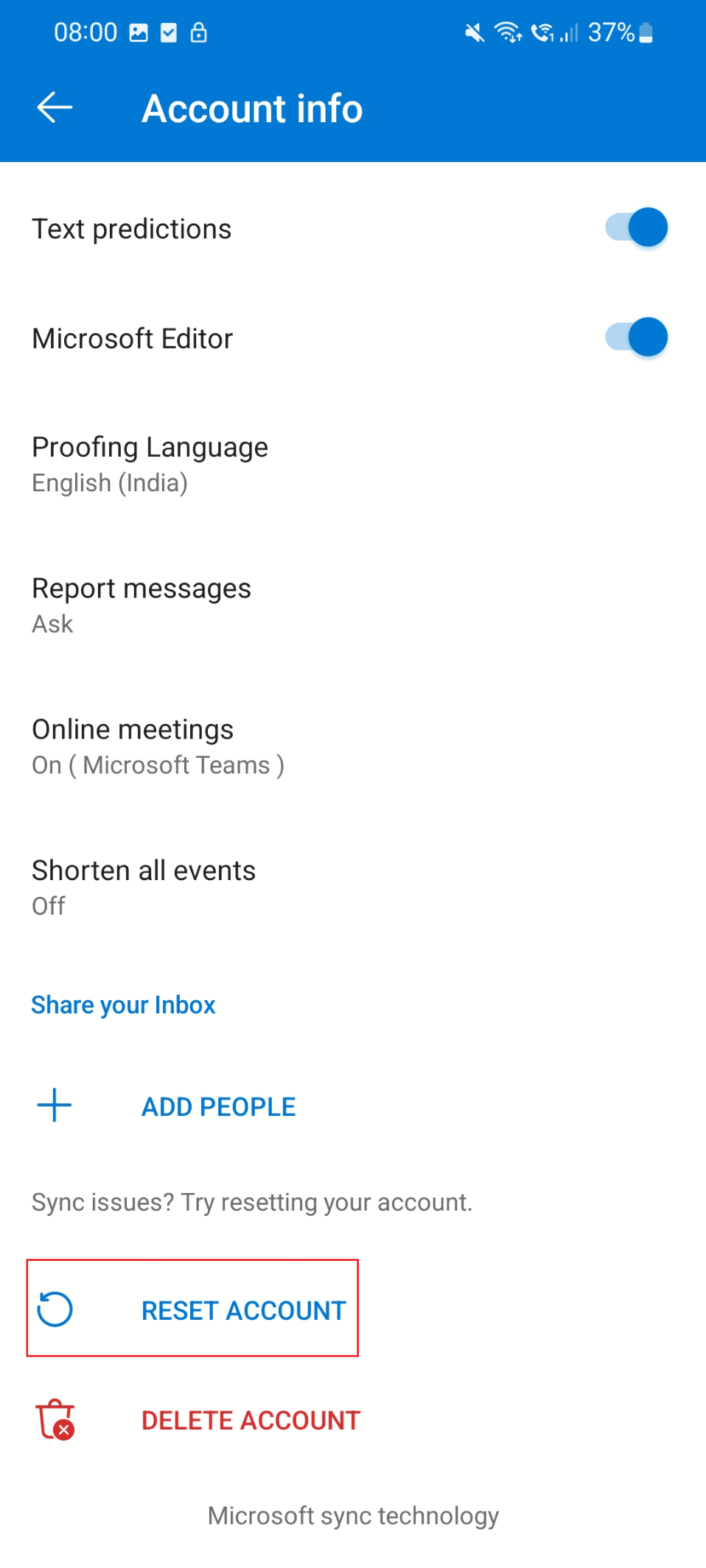
Lea también: Cómo activar el recibo de lectura de correo electrónico de Outlook en Off
Método 5: Vuelva a iniciar sesión en Outlook
Puede volver a iniciar sesión en la aplicación de Outlook para resolver el problema.
1. Toque la aplicación de Outlook .
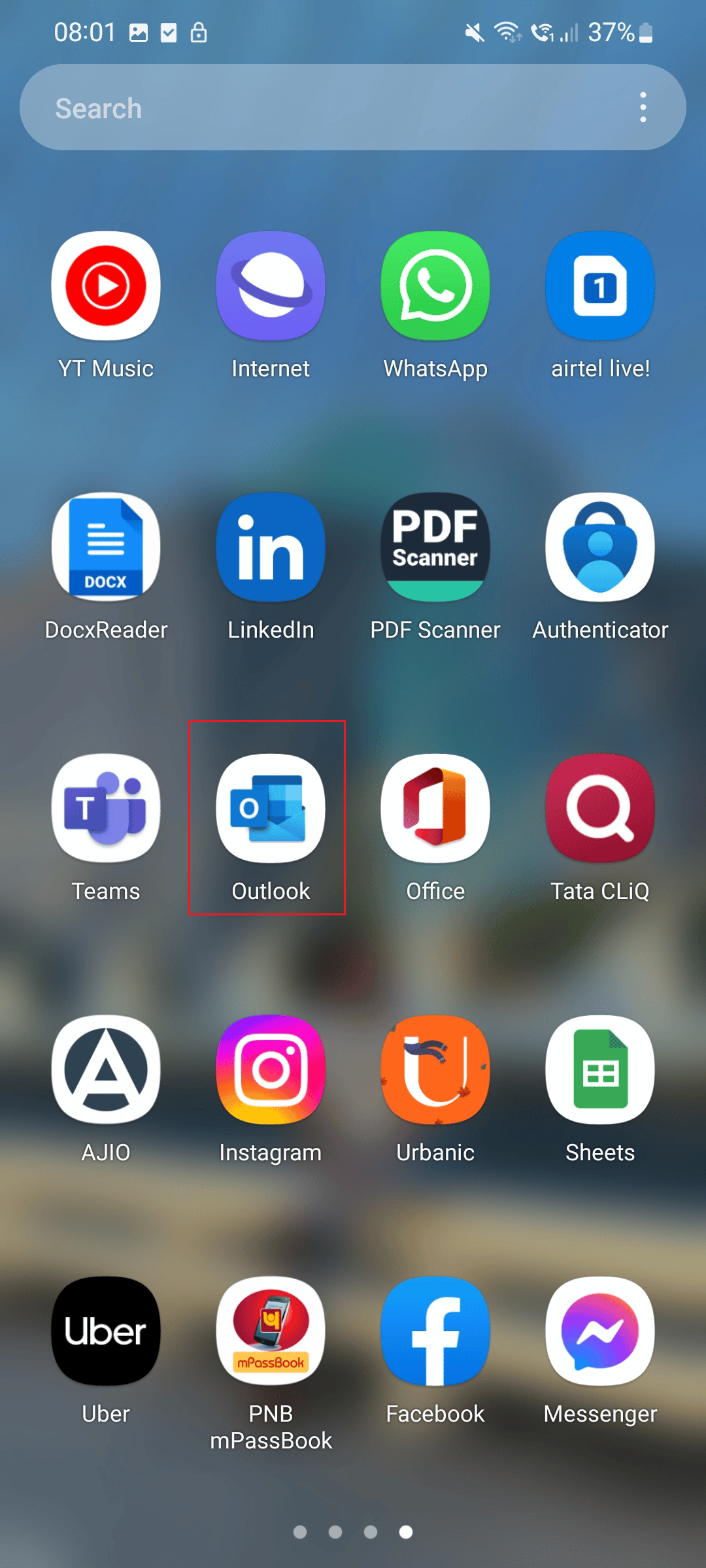
2. Ahora, selecciona el ícono de Perfil ubicado en la parte superior derecha de la pantalla.
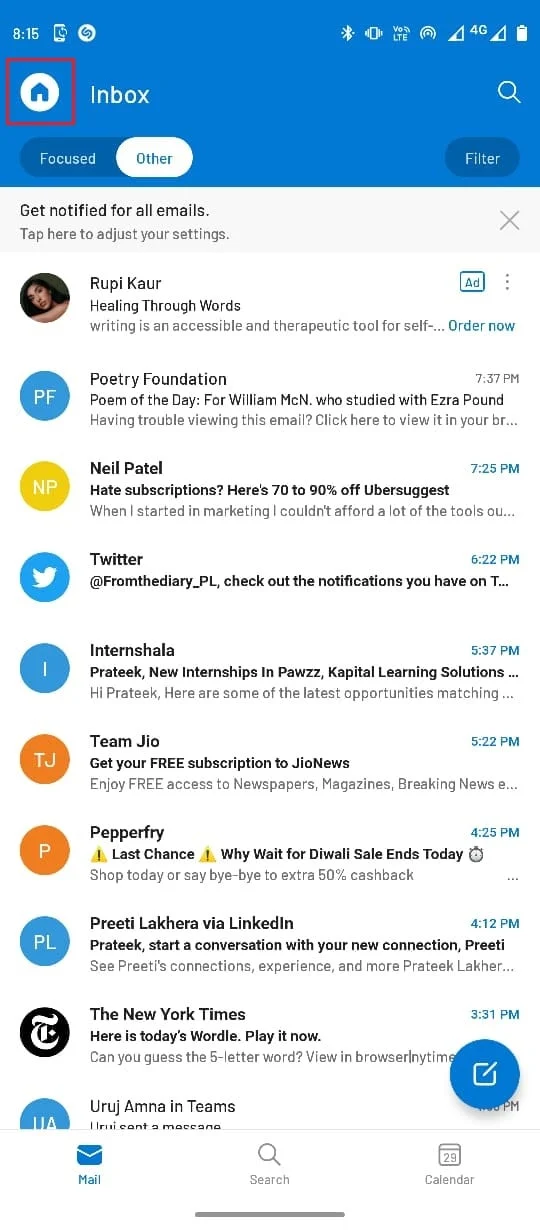
3. Toque el icono de engranaje ubicado en la parte inferior izquierda de la pantalla.
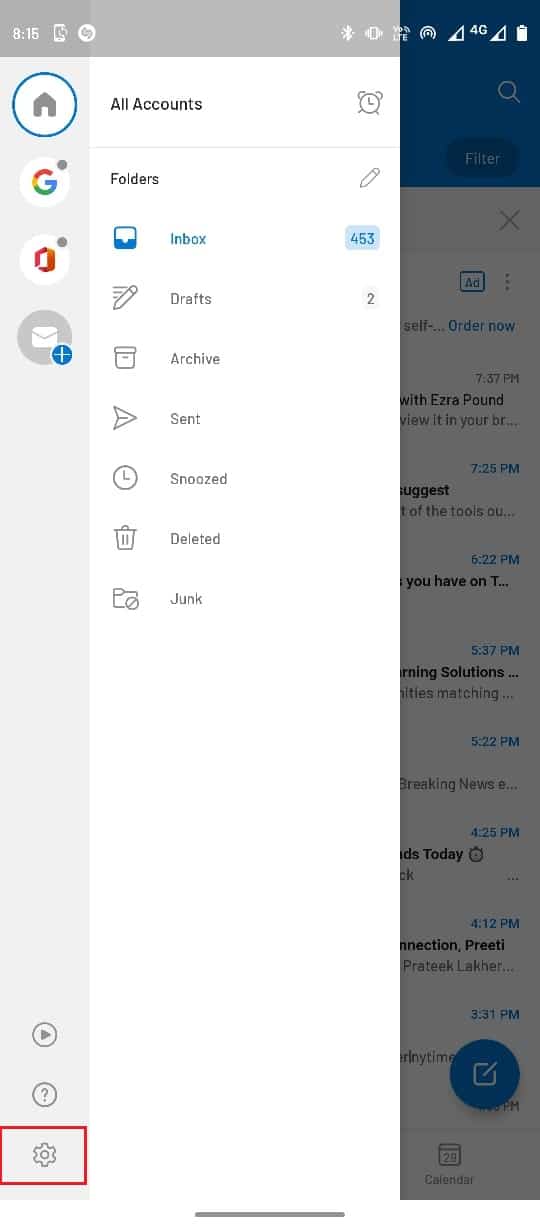
4. Ahora, seleccione su cuenta de correo electrónico .
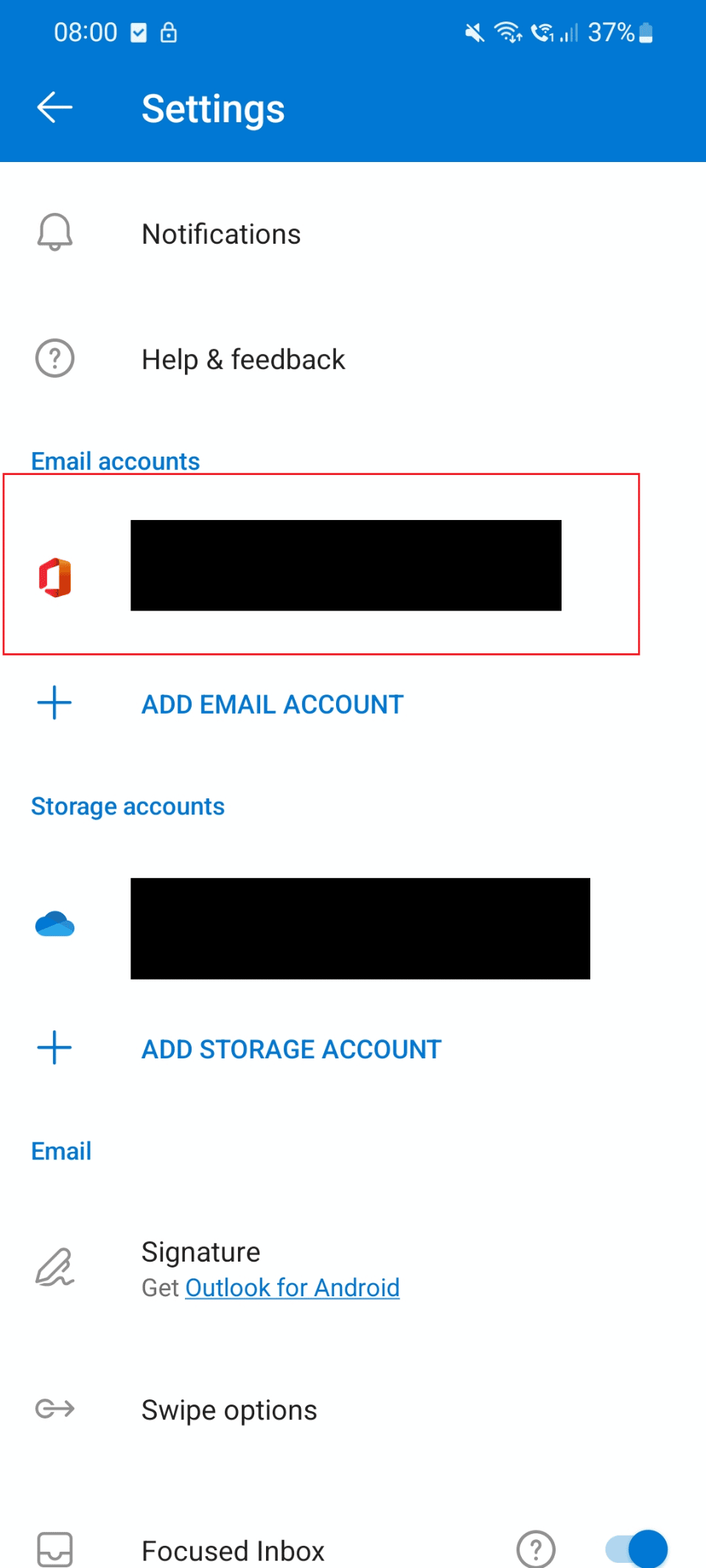
5. Luego toque la opción Eliminar cuenta .
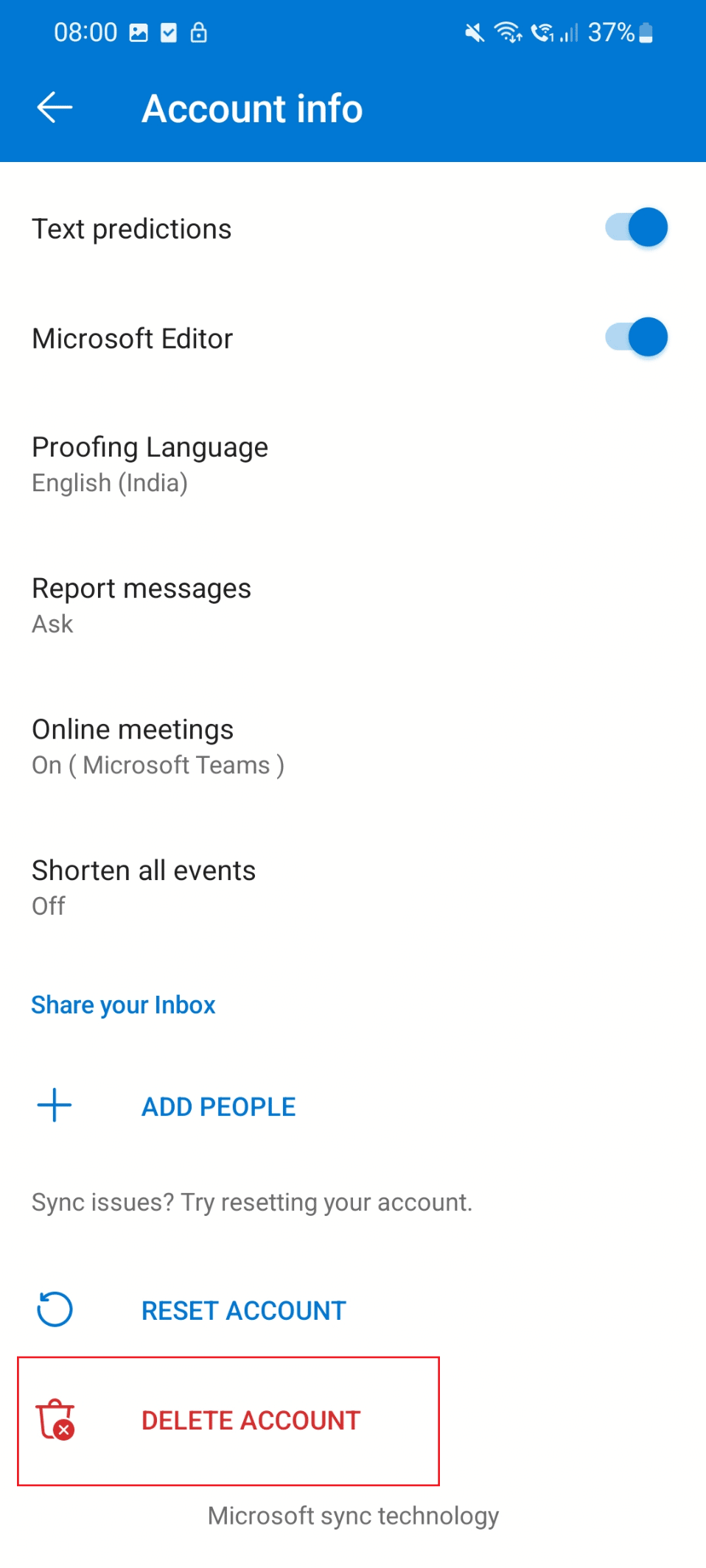
6. Después de esto, inicie sesión con sus credenciales.
Método 6: reinstalar la aplicación de Outlook
Una manera fácil de arreglar el Panel de lectura de Outlook que no funciona es reinstalar la aplicación. Siga estos pasos para reinstalar la aplicación y resolver este elemento que no se puede mostrar en el error de Outlook del panel de lectura.
1. Toque el ícono de Configuración en su teléfono.
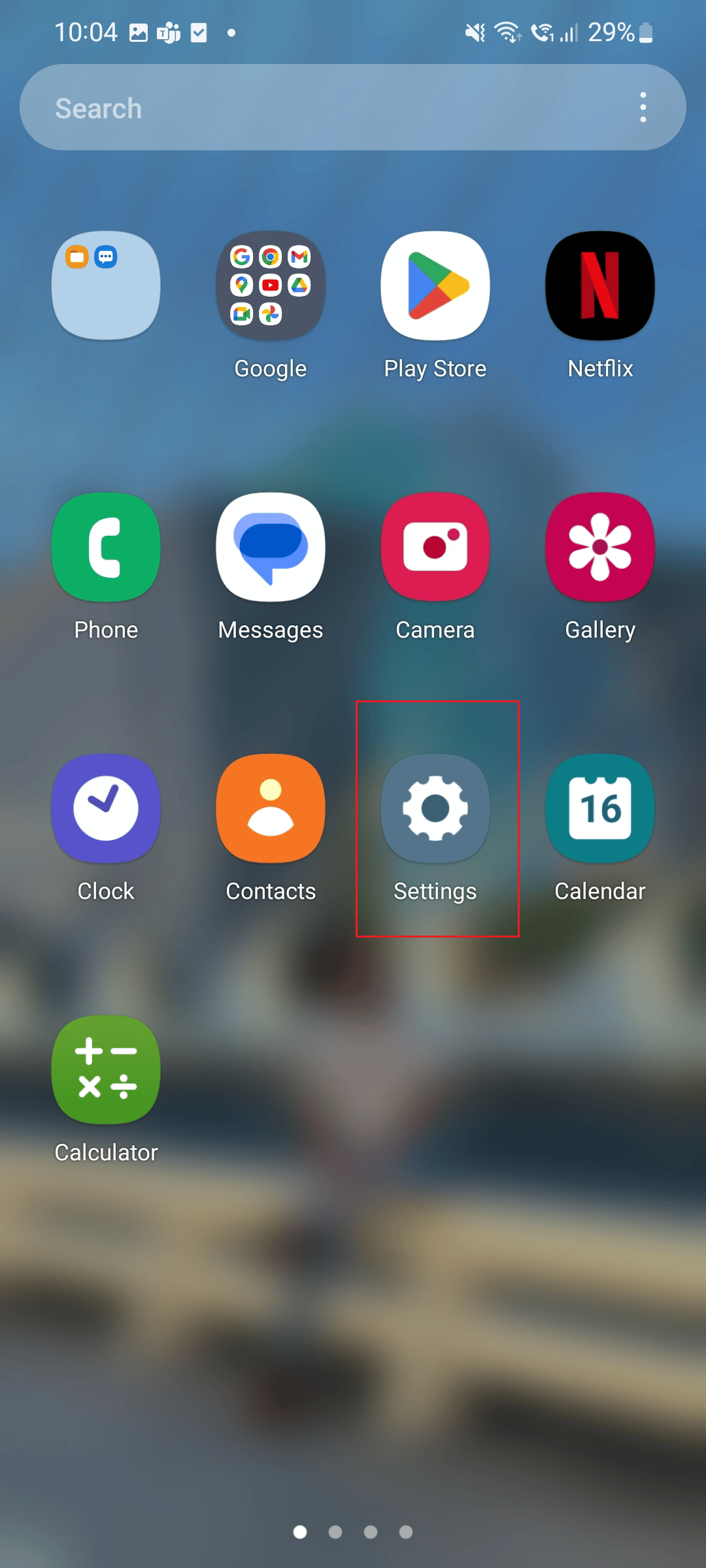

2. Ahora, toque la opción Aplicaciones .
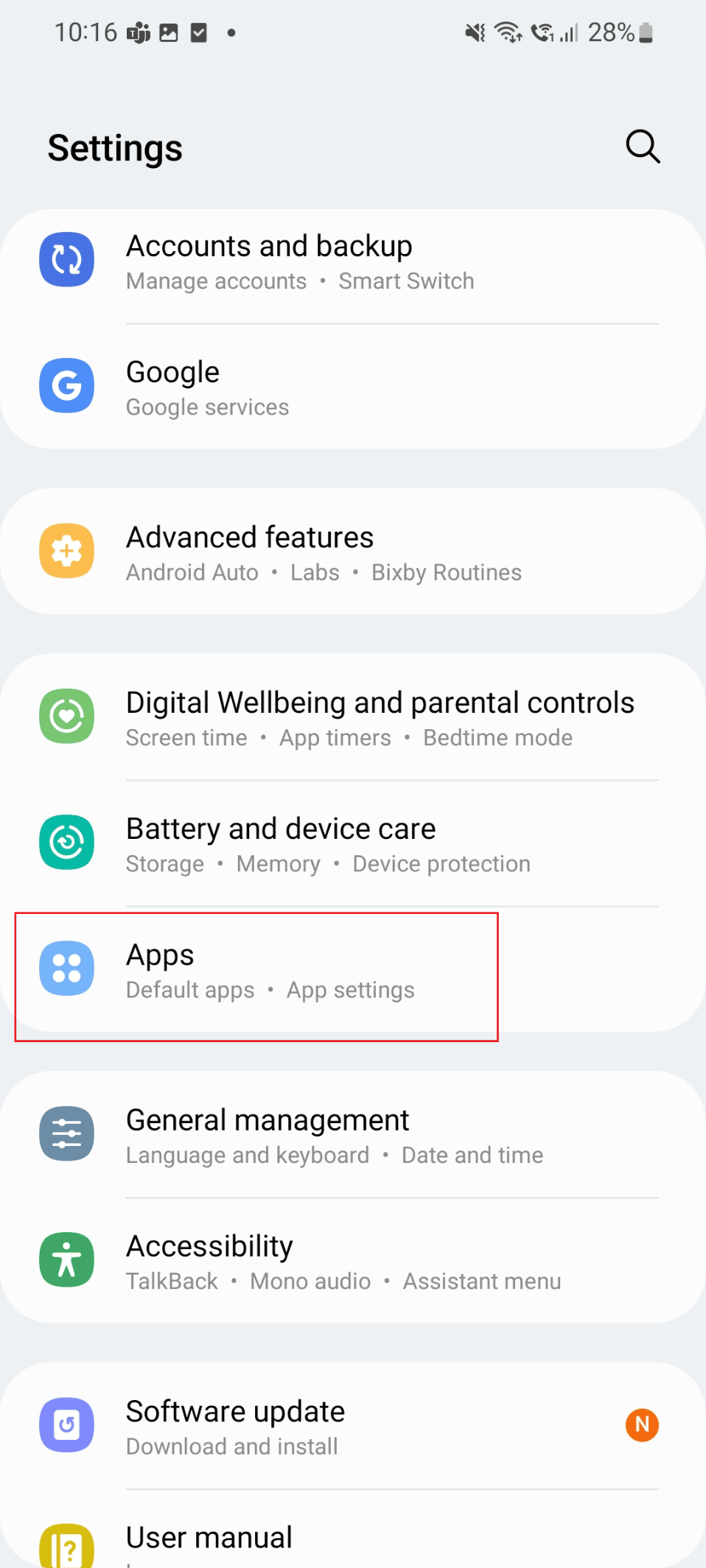
3. Desplácese hacia abajo y toque la aplicación de Outlook .
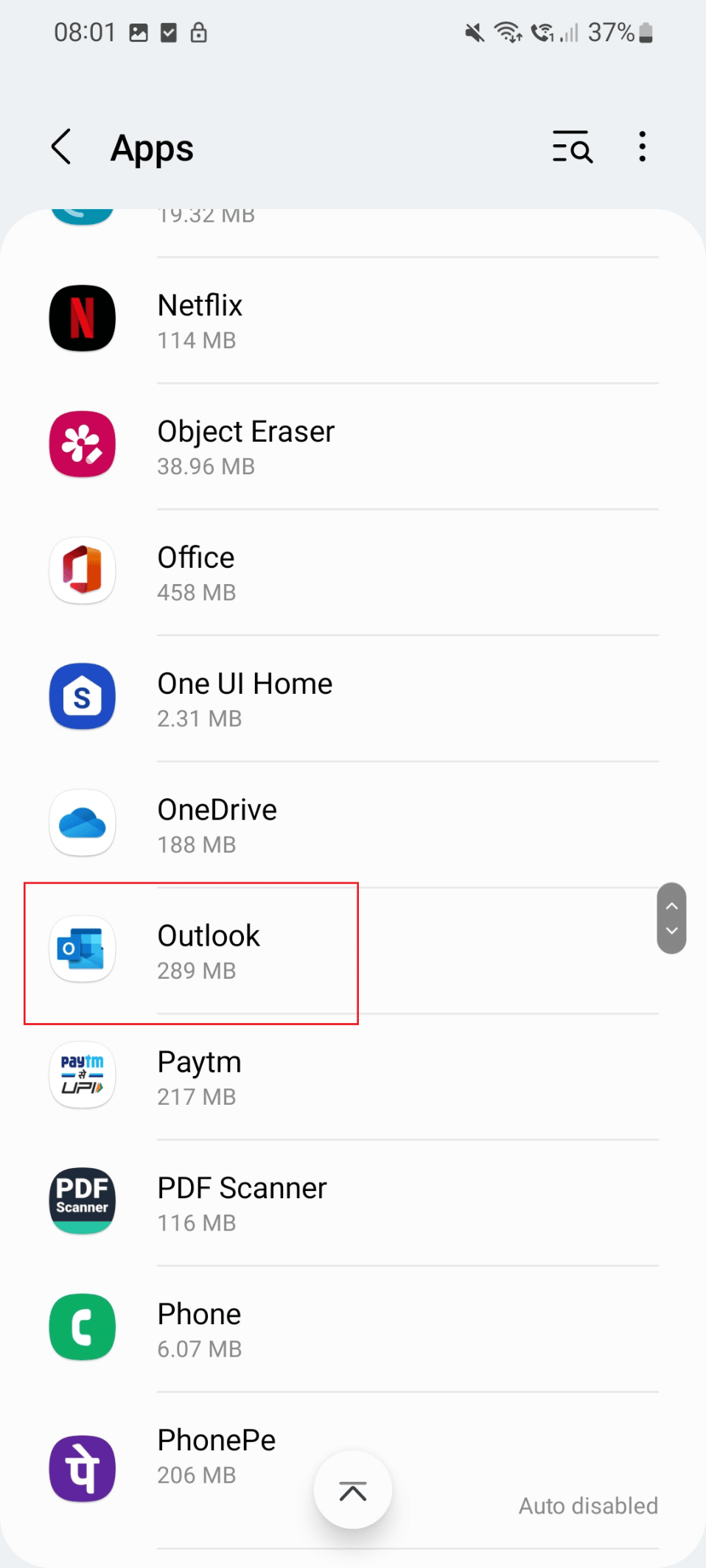
4. Ahora, toque el icono Desinstalar .
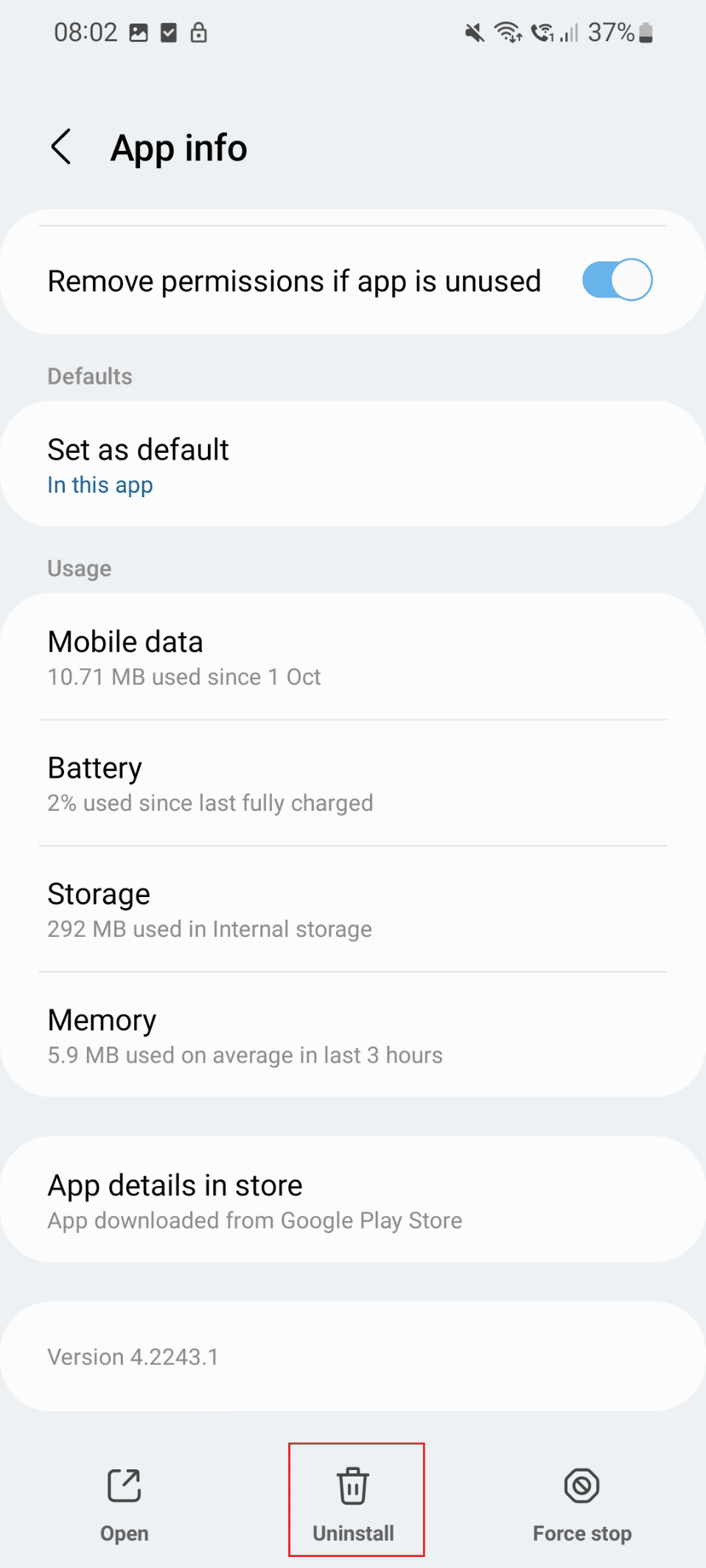
5. Ahora, vaya a Google Play Store y busque Outlook.
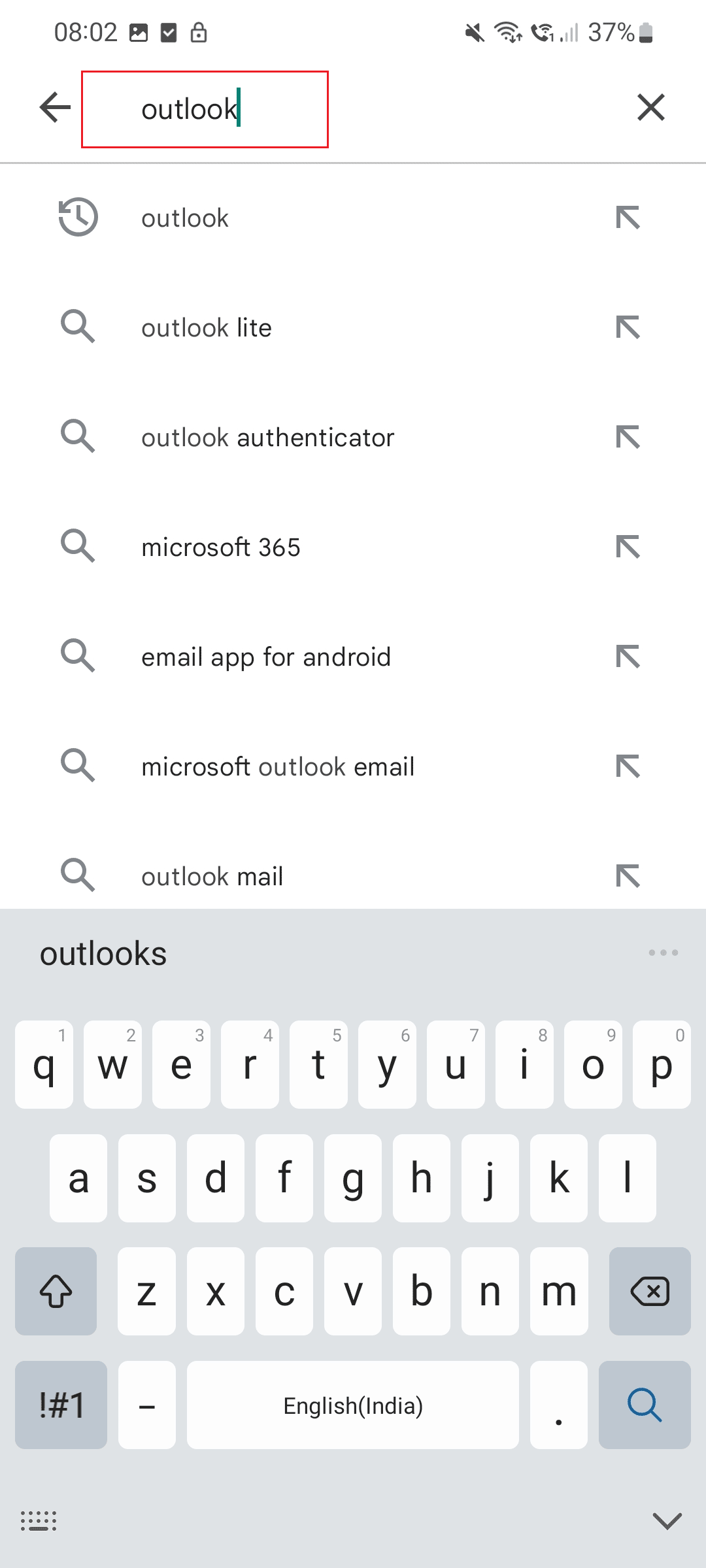
6. Pulse sobre la opción Instalar .
Lea también: Arreglar Actualmente no se puede enviar su mensaje en Outlook Mobile
Opción II: En PC con Windows
En esta guía, hemos enumerado métodos que lo ayudarán a corregir este elemento que no se puede mostrar en el Panel de lectura en la PC.
Método 1: Reiniciar PC
La forma más sencilla de arreglar este elemento que no se puede mostrar en el panel de lectura es reiniciar su PC. Los pasos para reiniciar su PC se enumeran a continuación.
1. Toque el ícono de Windows ubicado en la parte inferior de la pantalla.
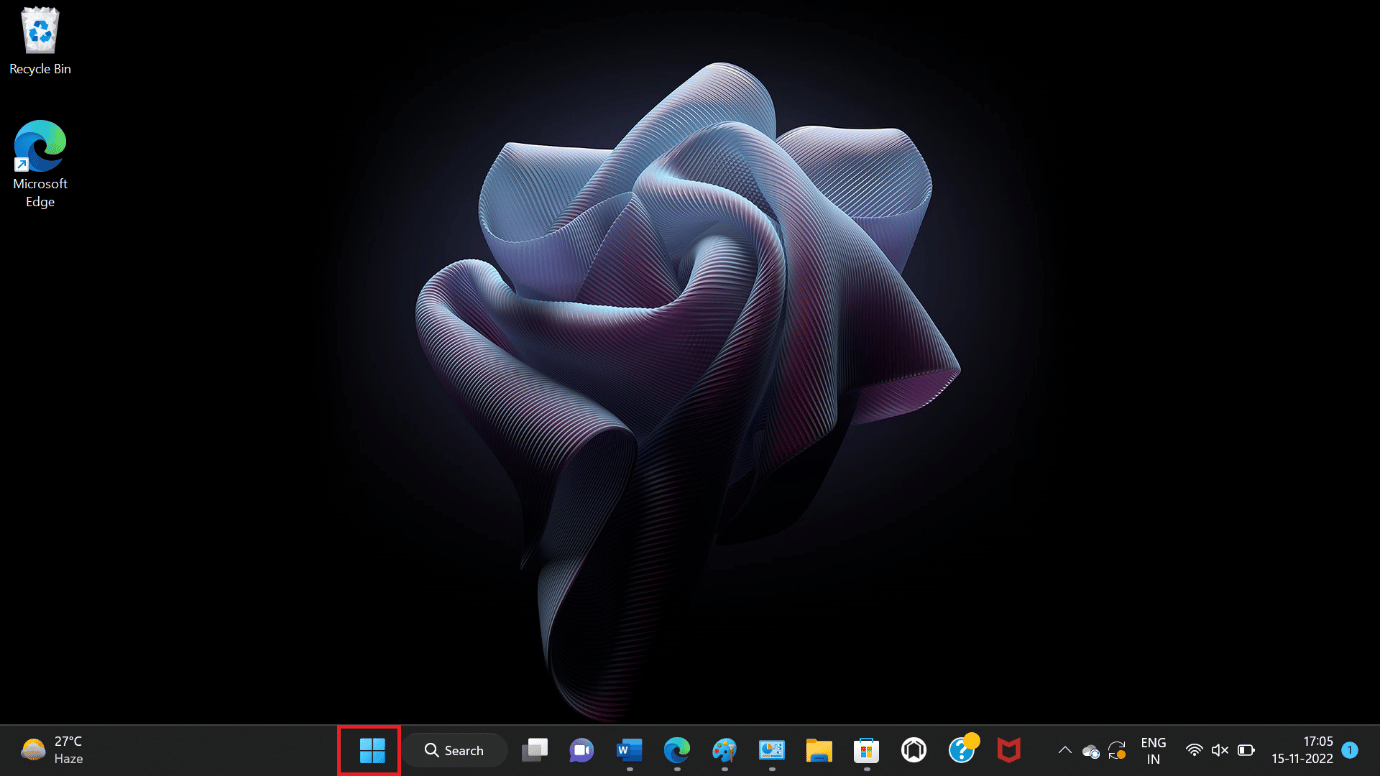
2. Ahora, haga clic en la opción de Encendido .
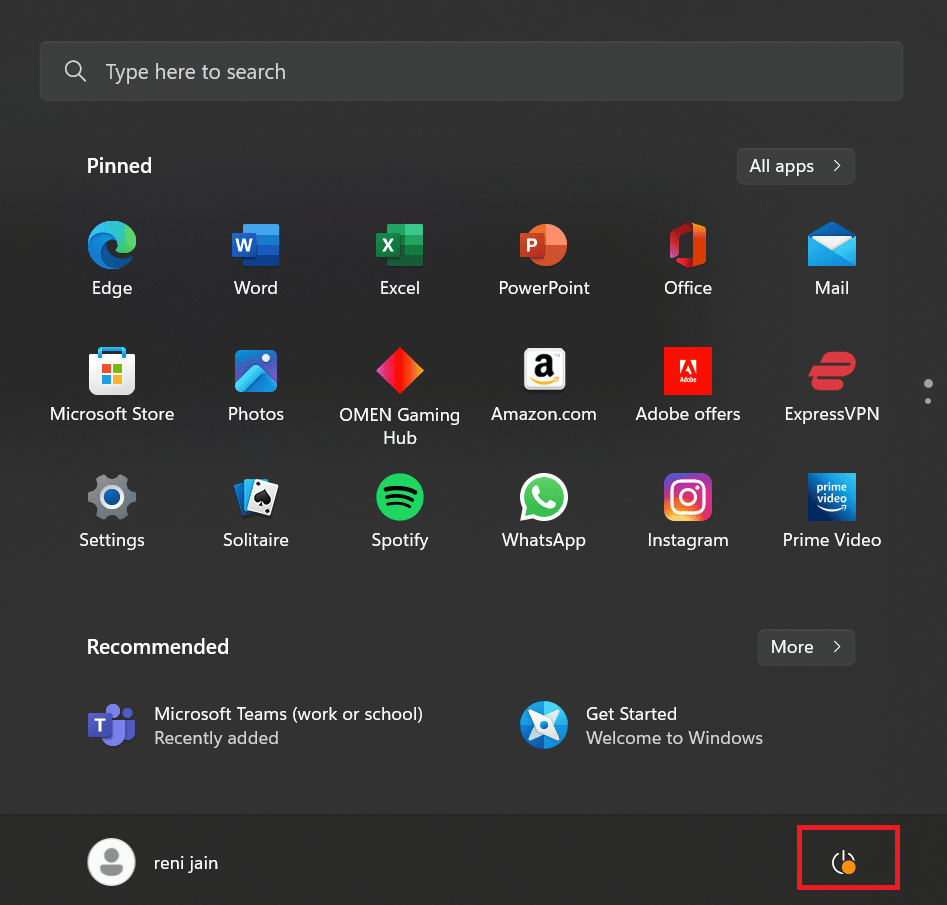
3. Luego, seleccione la opción Reiniciar .
Nota: Windows en esta PC no está actualizado y debido a esta opción de actualización y reinicio se muestra en la imagen.
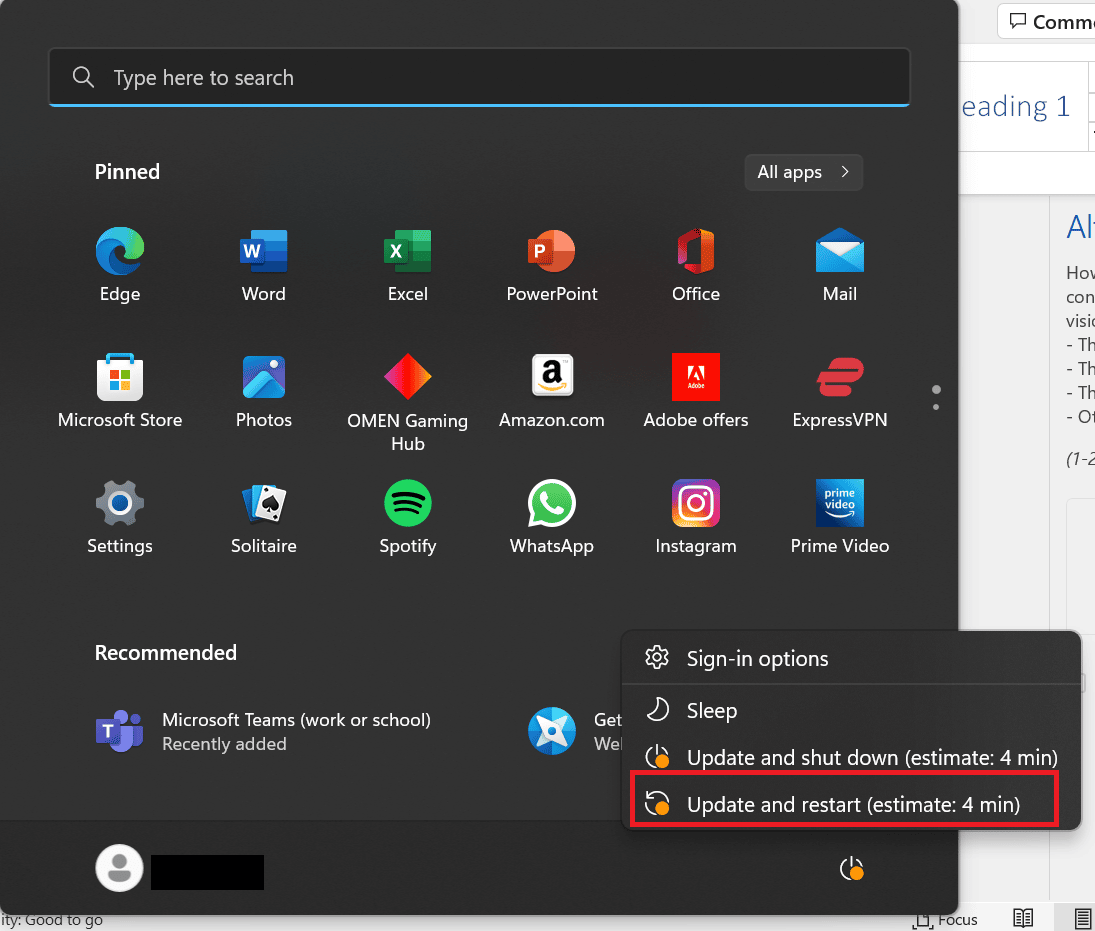
Método 2: actualizar la aplicación de Outlook
Otra manera fácil de corregir este elemento que no se puede mostrar en el panel de lectura es actualizar la aplicación. Los pasos se enumeran a continuación para actualizar Outlook.
1. Presione la tecla de Windows , escriba Outlook y haga clic en Abrir .
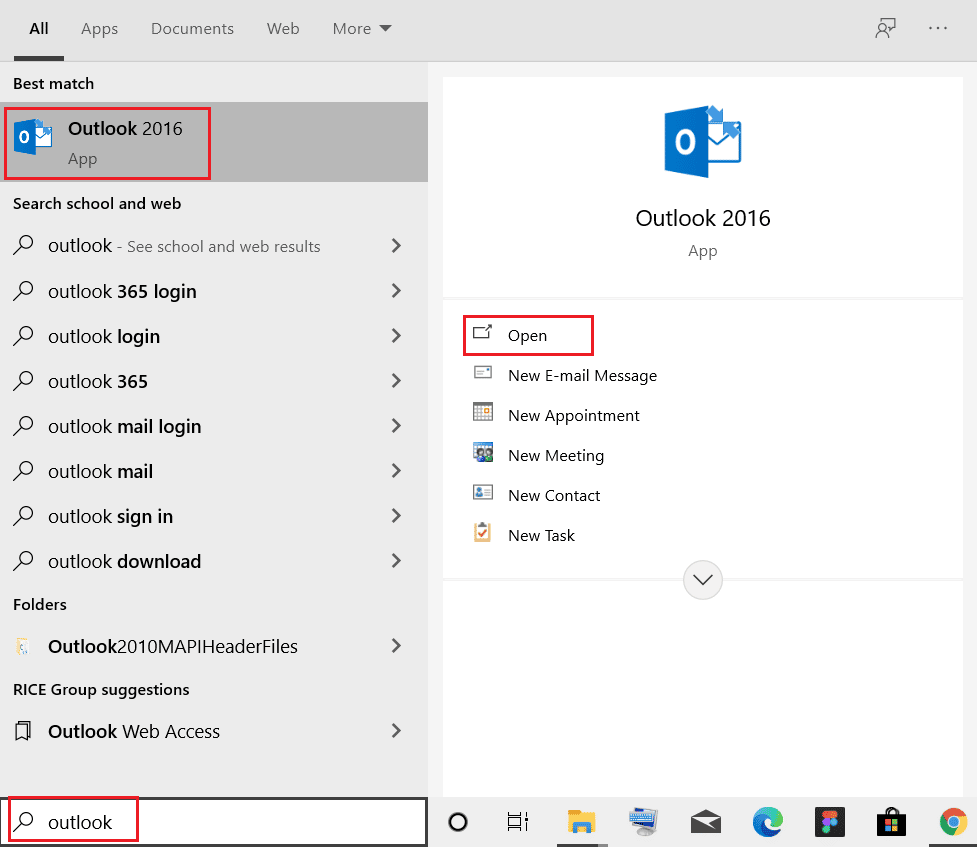
2. Después de eso, haga clic en la opción Archivo .
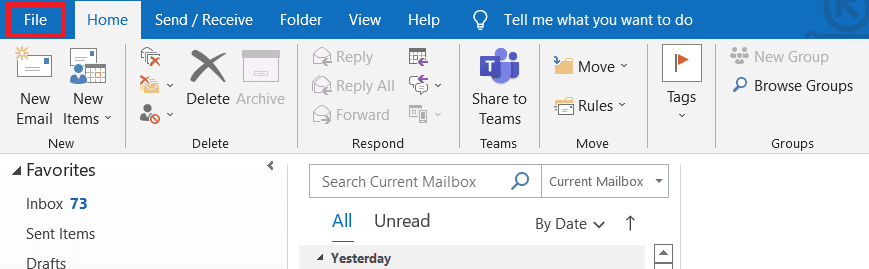
3. Ahora, ubique las opciones de Cuenta de Office .
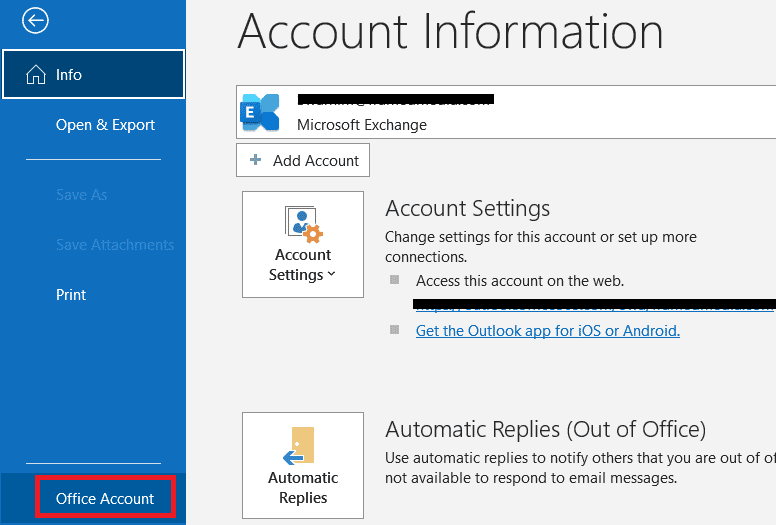
4. Haga clic en la opción Actualizaciones de Office .
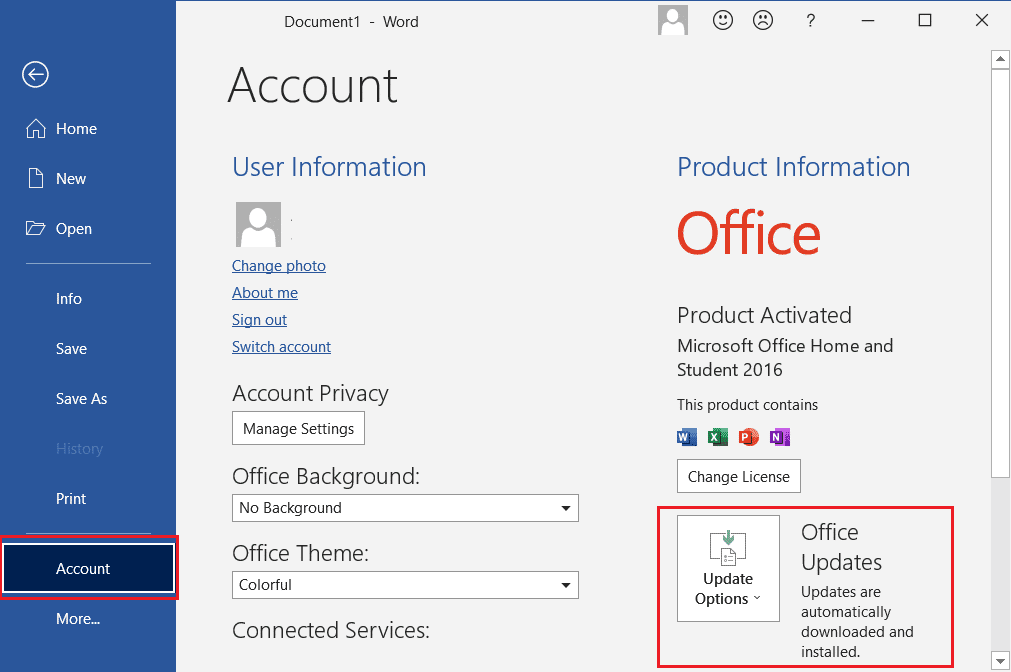
5. Ahora, haga clic en la opción Actualizar ahora .
Lea también: Arreglar Outlook tratando de conectarse al servidor en Windows 10
Método 3: Ejecute Outlook en modo seguro
Uno de los métodos utilizados para corregir este elemento que no se puede mostrar en el panel de lectura es ejecutar la aplicación de Outlook en modo seguro. Los pasos para ejecutarlo en un modo seguro se enumeran a continuación:
1. Presione las teclas Windows + R juntas para abrir el cuadro de diálogo Ejecutar .
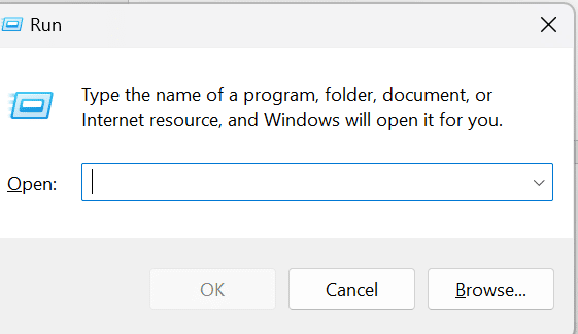
2. Escriba el comando Outlook.exe /safe en el cuadro de búsqueda .
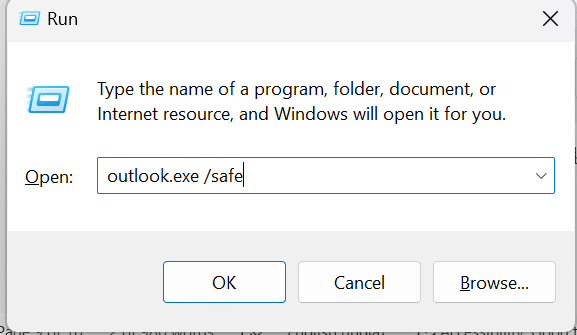
3. Ahora, haga clic en el botón Aceptar .
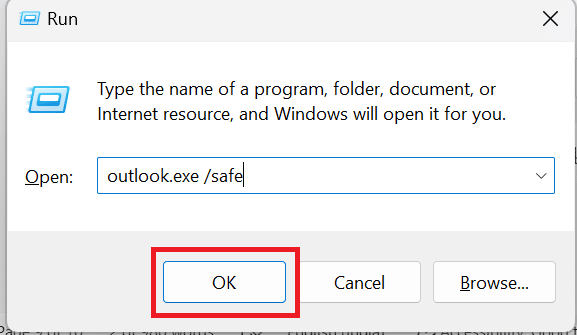
Método 4: reparar la aplicación de Outlook
Si se enfrenta al problema de que el panel de lectura de Outlook no funciona, también puede probar este método. Los pasos para hacer esto se enumeran a continuación para corregir este elemento que no se puede mostrar en el panel de lectura Error de Outlook.
1. En el cuadro de búsqueda de Windows Cortana, escriba Panel de control y seleccione la opción Abrir .
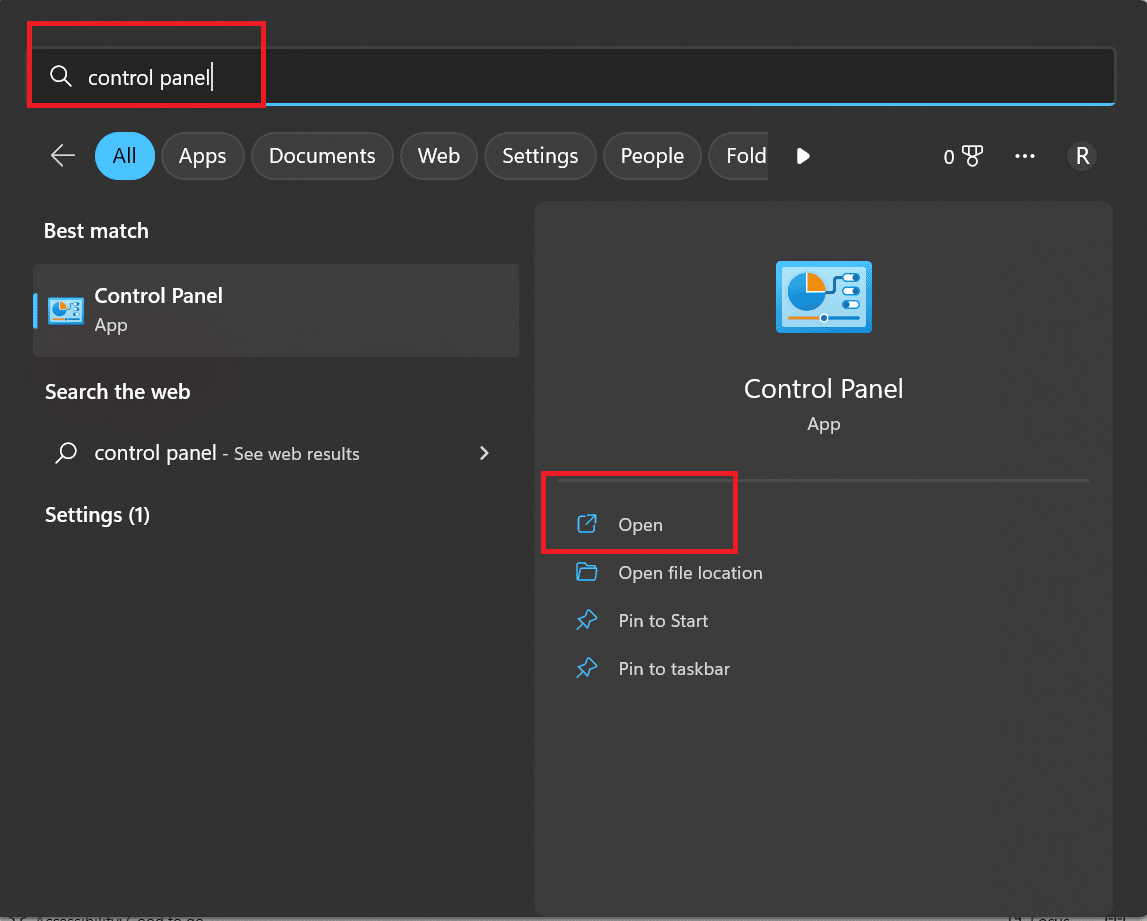
2. Ahora, seleccione la opción Programas .
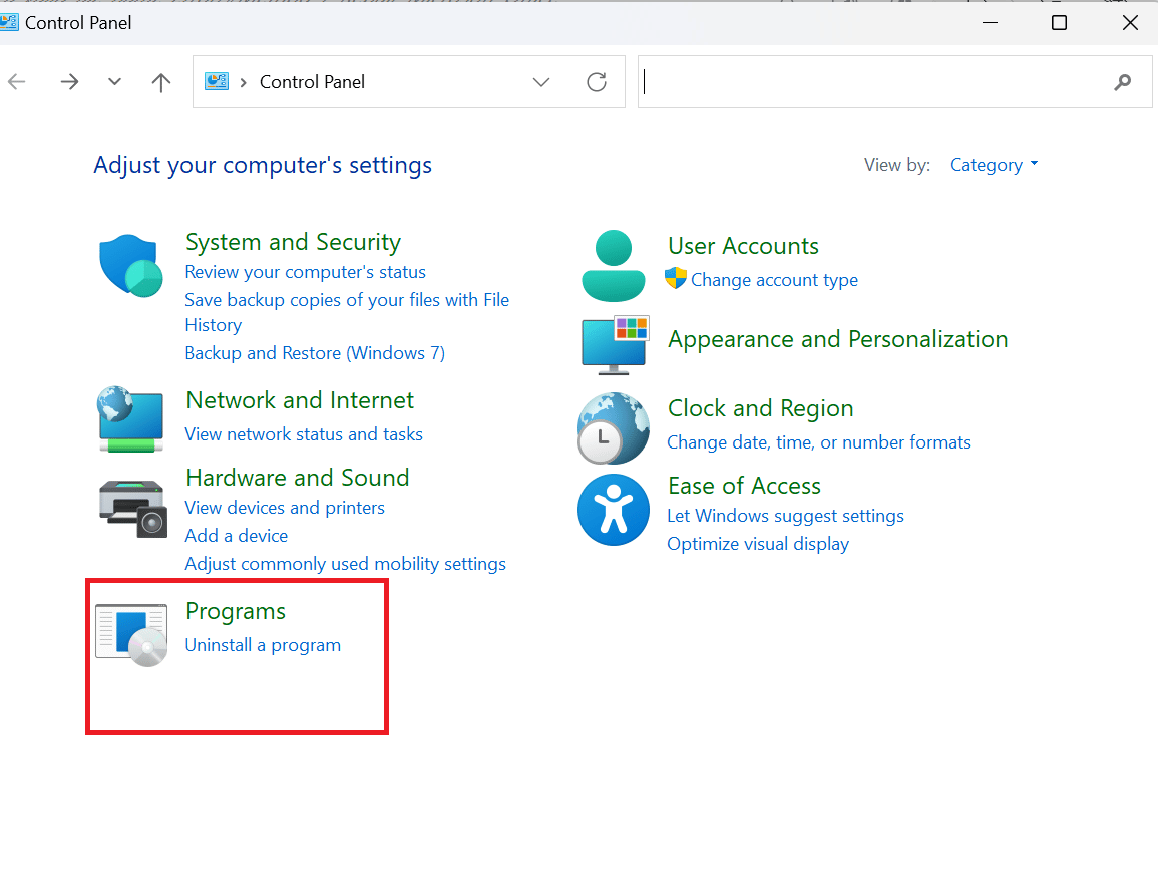
3. En programa y funciones, seleccione Desinstalar un programa.
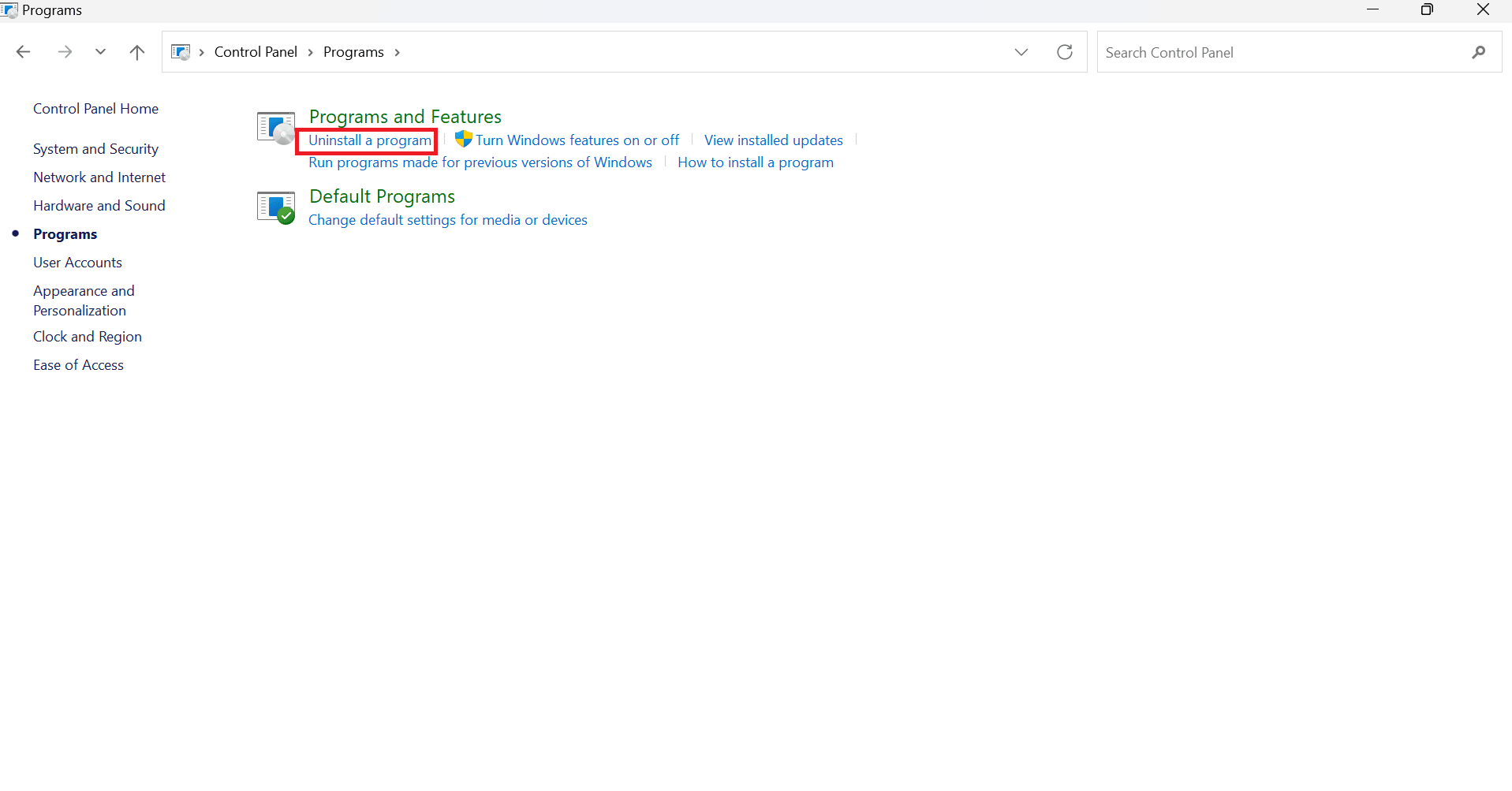
4. Ahora, haga clic en la oficina de Microsoft .
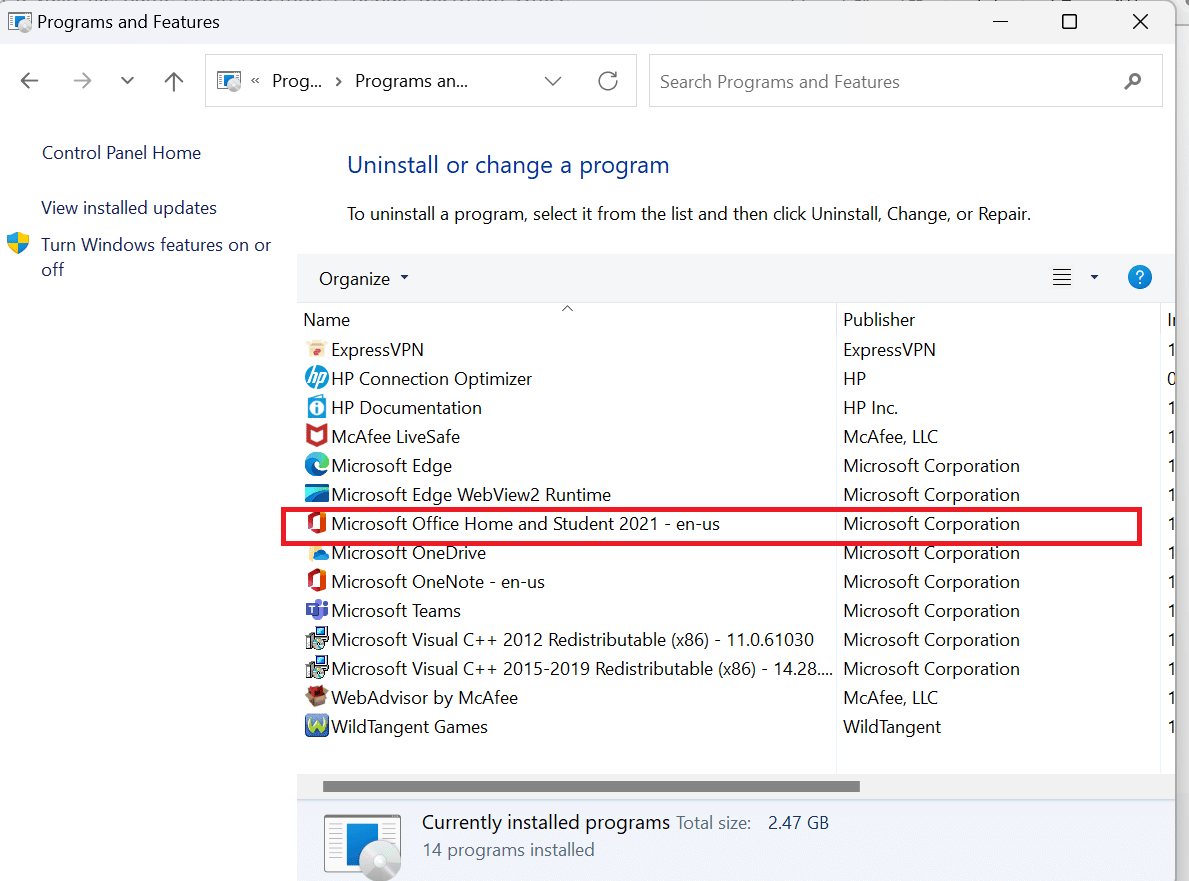
5. Haga clic derecho en la opción de Microsoft Office y luego seleccione la opción Cambiar .
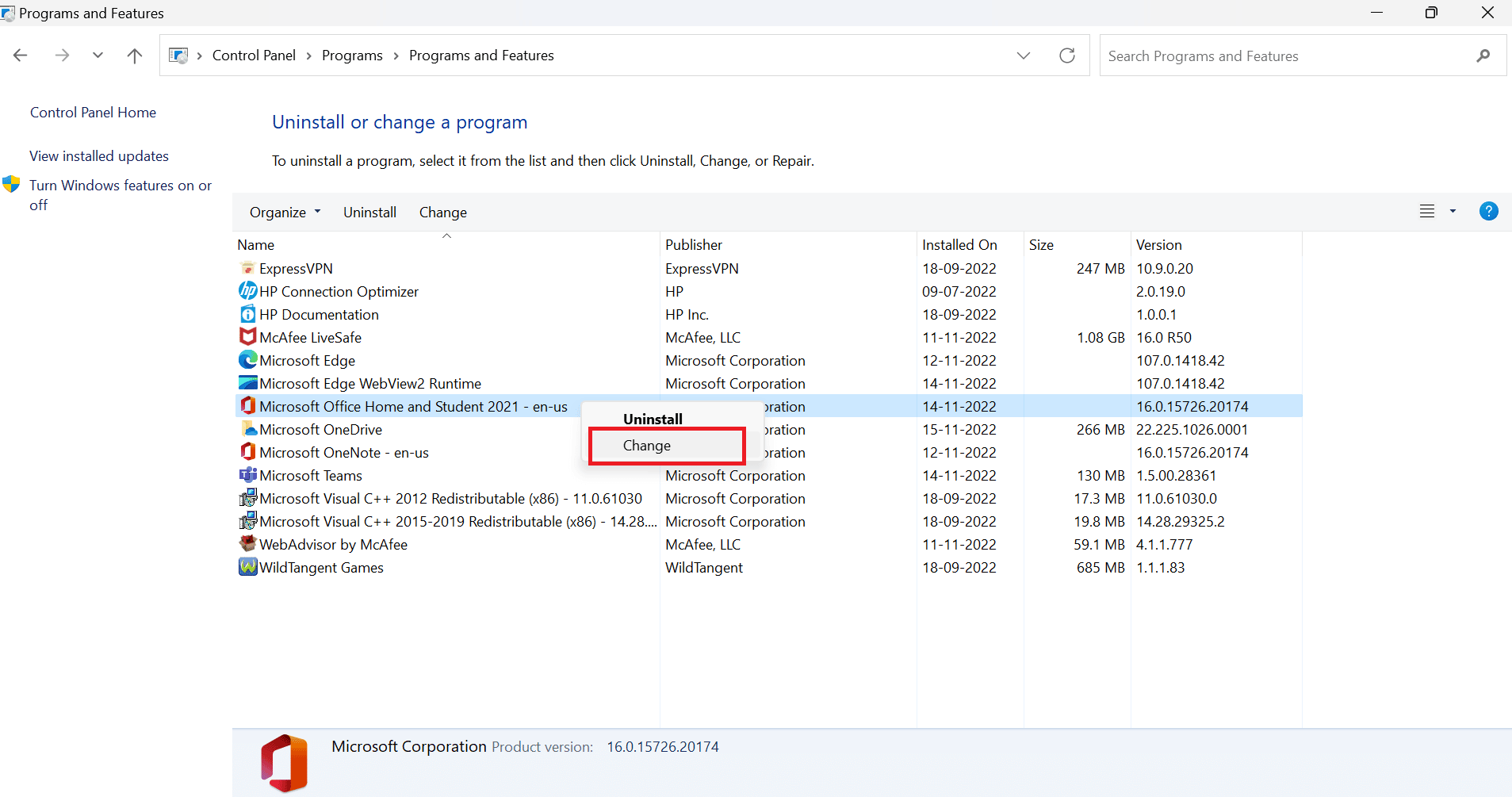
6. Después de eso, haga clic en la opción Reparar .
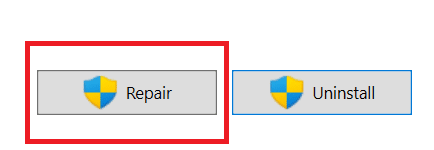
Siguiendo estos sencillos pasos, podrá reparar su aplicación Microsoft Outlook.
Lea también: Cómo recuperar borradores eliminados en Outlook 365
Método 5: deshabilite los complementos de Outlook
Otro método para resolver el error de Outlook: este elemento no se puede mostrar en el problema del panel de lectura es deshabilitar los complementos.
1. En el cuadro de búsqueda de Windows , escriba Outlook y seleccione Abrir .
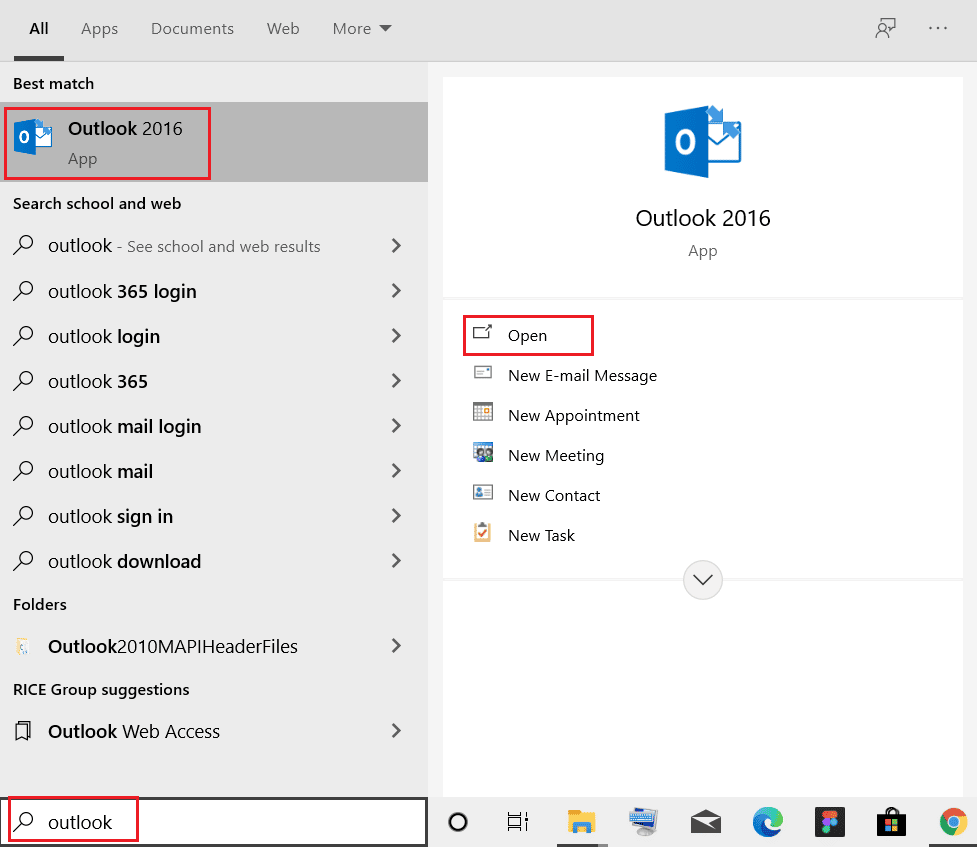
2. Seleccione la opción Archivo ubicada en la parte superior.
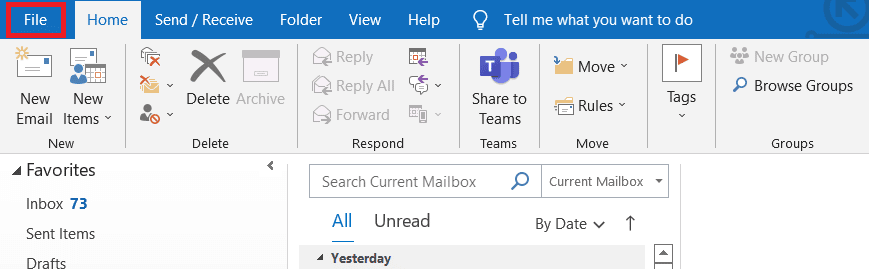
3. Ahora, seleccione Opciones .
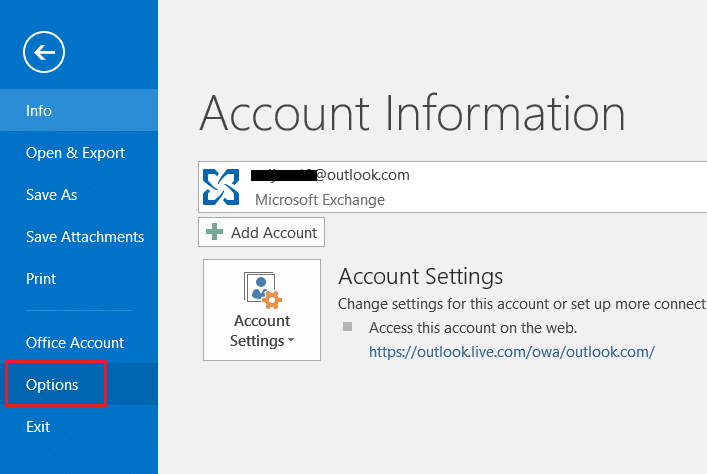
4. Seleccione la opción Complementos ahora.
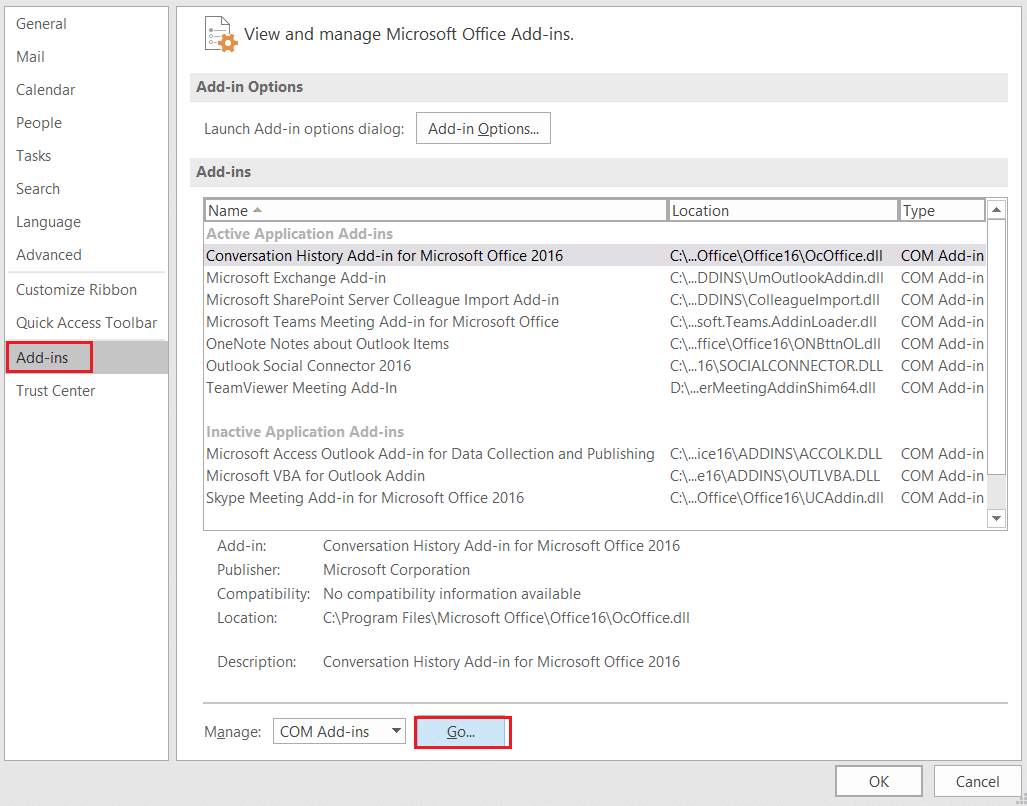
5. Haga clic en Ir…. botón.
6. Finalmente, desmarque las casillas de todas las Extensiones y haga clic en Aceptar .
Preguntas frecuentes (FAQ)
Q1. ¿Qué se puede hacer con Microsoft Outlook Office?
Respuesta Microsoft Outlook es un programa de correo electrónico confiable que combina su correo electrónico, calendario y archivos en un solo programa para mantenerlo conectado y seguro. Outlook le permite hacer más desde una sola bandeja de entrada robusta gracias al correo electrónico inteligente, un organizador de tareas, protección contra correo no deseado, recordatorios de calendario y contactos.
Q2. ¿Qué es el correo electrónico de Outlook?
Respuesta Para aumentar su productividad y trabajo en equipo, Outlook Mobile ofrece una experiencia vinculada en la bandeja de entrada, la búsqueda y el calendario. También tiene excelentes integraciones con programas, archivos y equipos de Office. Directamente desde la palma de su mano, organice reuniones, reciba notificaciones, controle las confirmaciones de asistencia y comparta su calendario.
Q3. ¿Qué es el panel de lectura y por qué debo usarlo?
Respuesta El panel de lectura de la aplicación de Outlook es un componente sencillo pero esencial que tiene muchas herramientas útiles que le permiten personalizar su experiencia de lectura. Puede ser una opción inteligente volver a encenderlo si normalmente lo ha dejado para ver si puede ayudar a que su flujo de trabajo sea agradable y efectivo.
Recomendado:
- Cómo arreglar las vistas de la historia de Instagram que no se muestran
- Cómo encontrar la dirección de correo electrónico de alguien de TikTok
- Repare su administrador de Microsoft Exchange ha bloqueado esta versión de Outlook
- Cómo encontrar una carpeta perdida en Outlook
Esperamos que este artículo lo haya ayudado a resolver su consulta sobre cómo solucionar este elemento que no se puede mostrar en el panel de lectura . En caso de que tenga alguna duda, por favor comente en la sección a continuación. Estaremos encantados de ayudarte.
